一、概述
S32K344 开发环境搭建的具体流程可分为以下三个步骤:
(一) 需要下载以下三个安装包:
- S32DS V3.5 软件(SW32K3xx_S32 DS_3.5.0_D2303)
- 基础开发包(4_R21-11_3.0.0_D2303)
- RTD 包(4_R21-11_3.0.0_D2303_DS_updatesite)
(二) 安装 S32DS V3.5 软件,打开 S32DS V3.5 软件加载基础开发包和 RTD 包(SDK)。
(三) 导入示例工程,进行程序的编译。
二、具体流程
(一) 安装包的下载
1) S32DS V3.5 安装包的下载
1、点击下面网址:
2、找到下图 1.1.1 所示 S32DS V3.5 软件下载入口,点击进入。
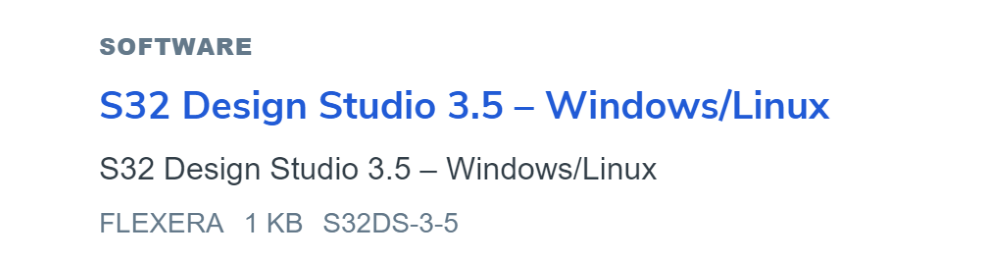
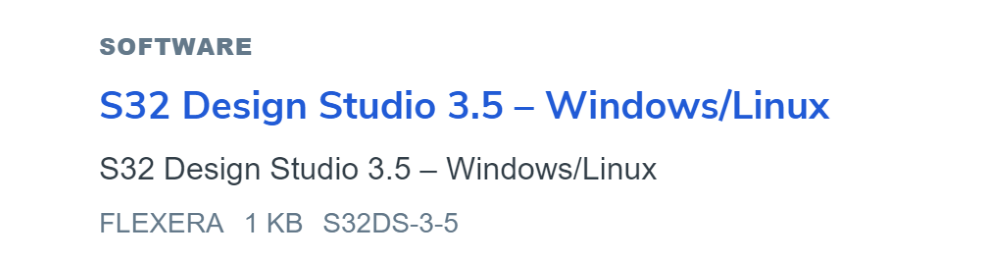
图 1.1.1 S32DS V3.5 软件下载入口
3、进入如图 1.1.2 所示界面,点击 “I Agree”
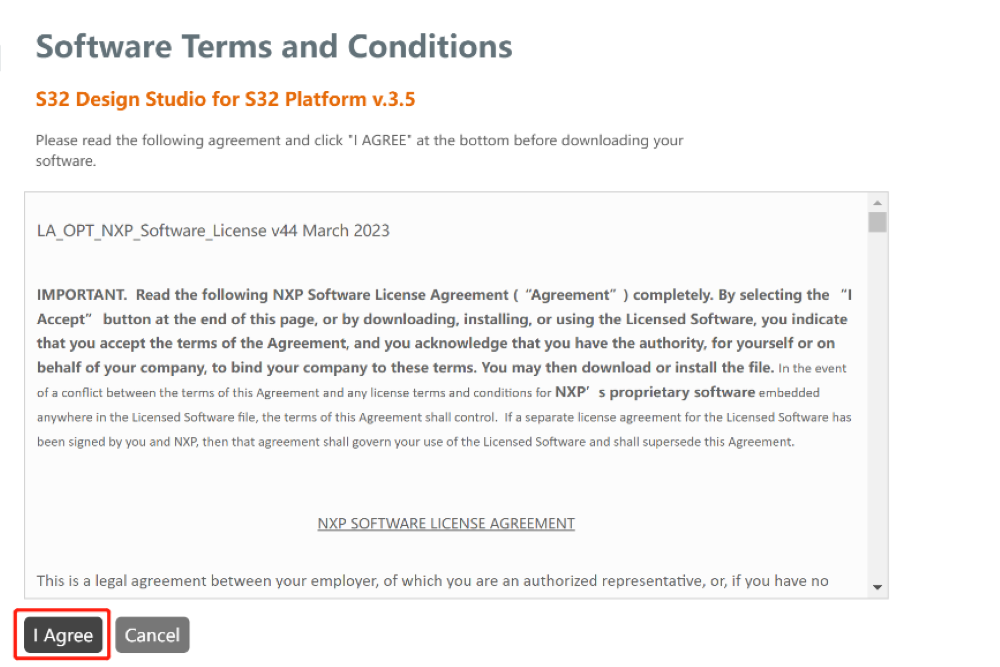
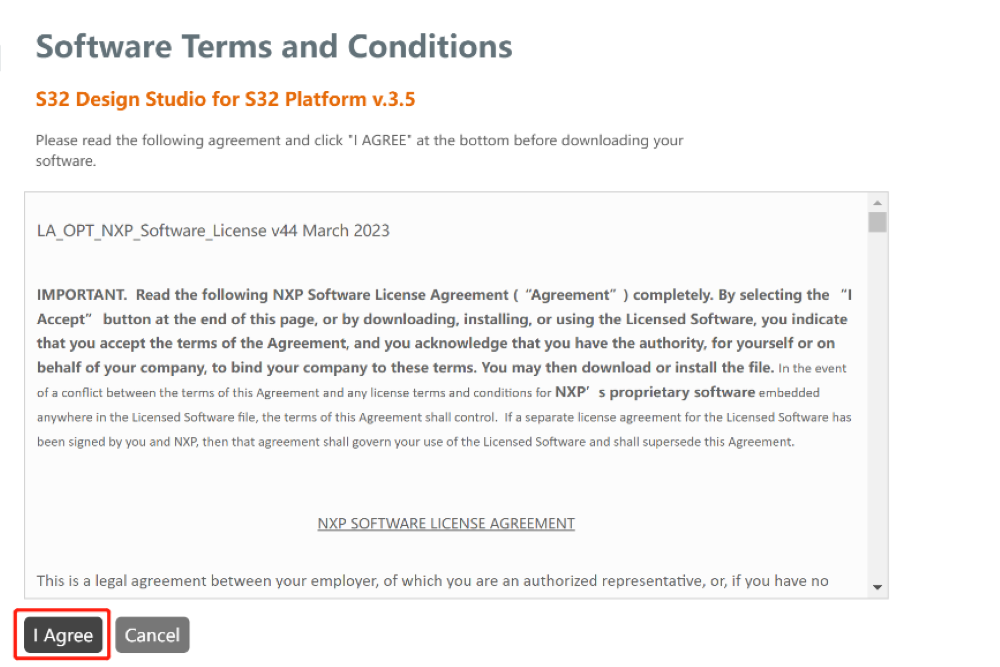
图 1.1.2
4、进入如图 1.1.3 的安装包下载界面,选择图片红色框标注的软件版本进行下载。
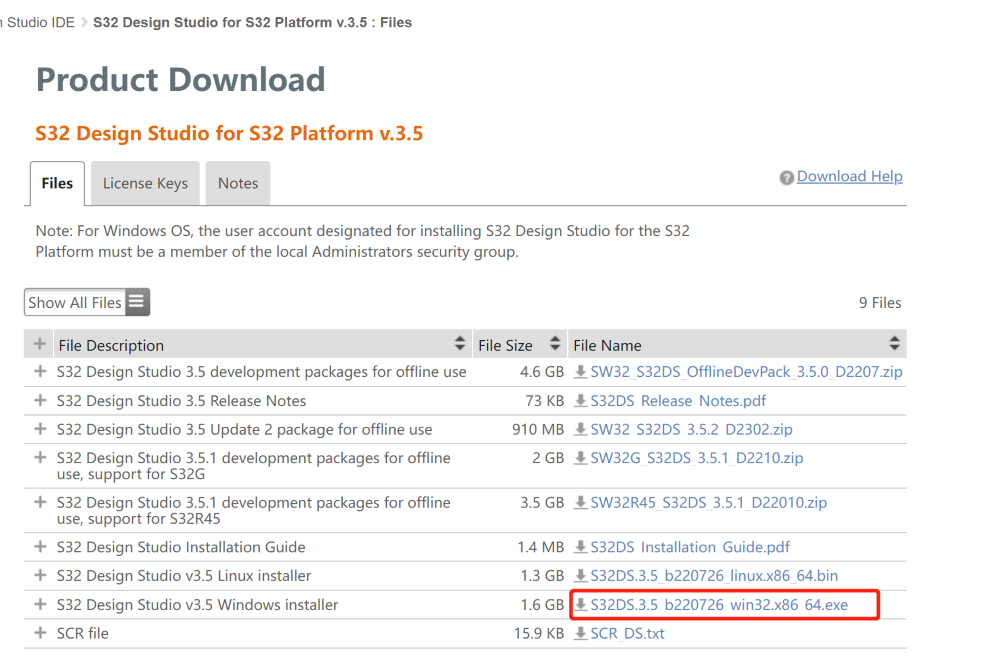
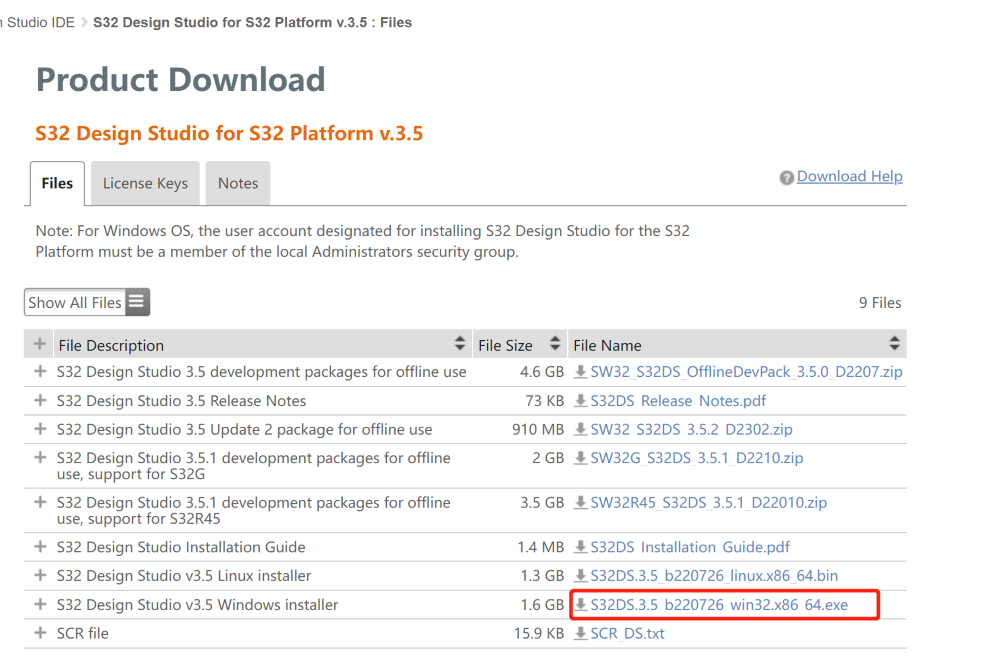
图 1.1.3 S32DS V3.5 安装包的下载界面
2) 基础开发包的下载1、点击下面网址:
NXP® Semiconductors Official Site | NXP Semiconductors
2、依次选择 “ My NXP Account -> Software Licensing and Support -> View accounts ” 进入如下图 1.2.1 所示界面,选择图片红框里面的链接。
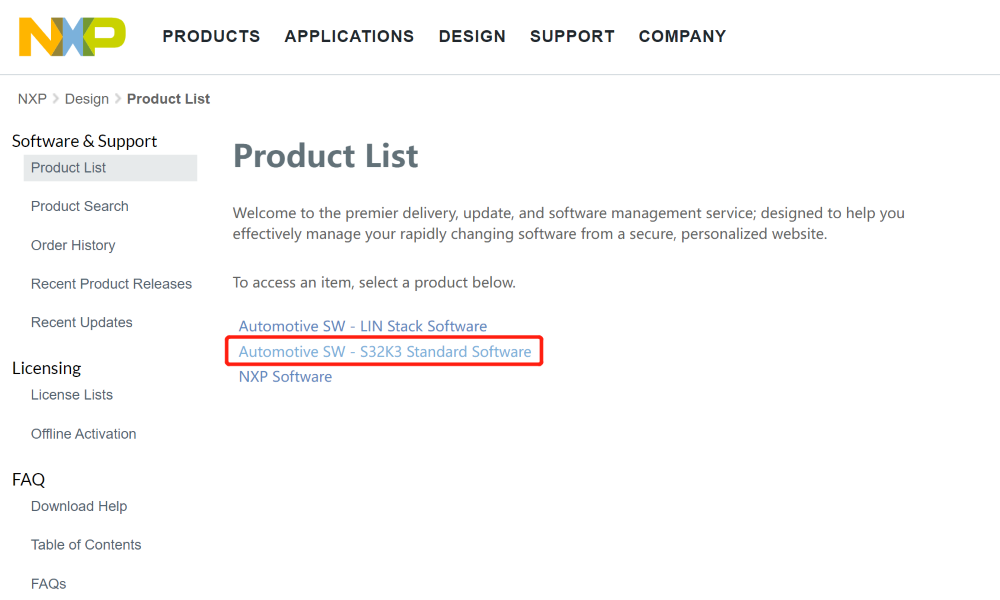
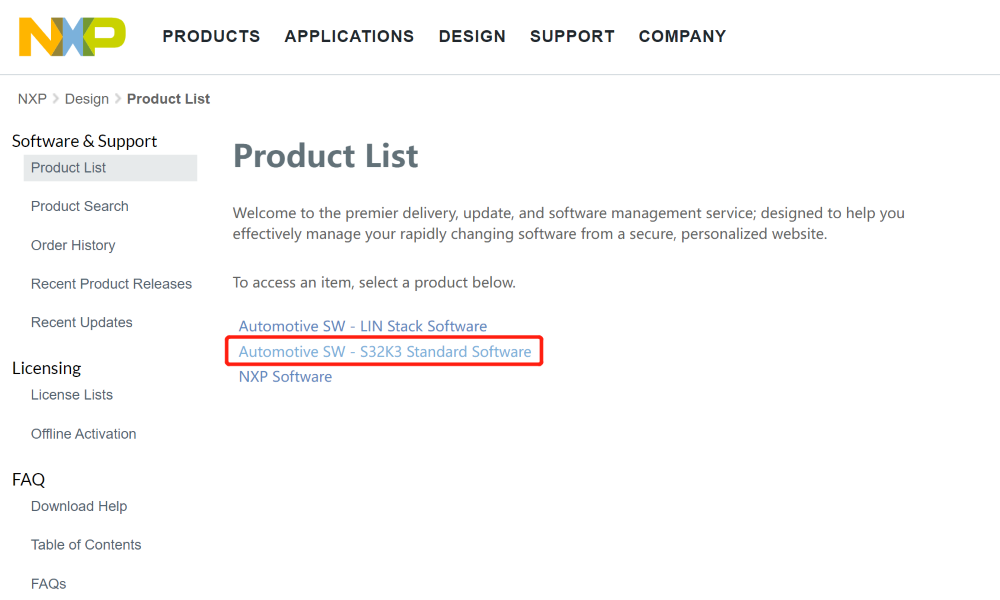
图 1.2.1
3、按照下面图片指示操作。
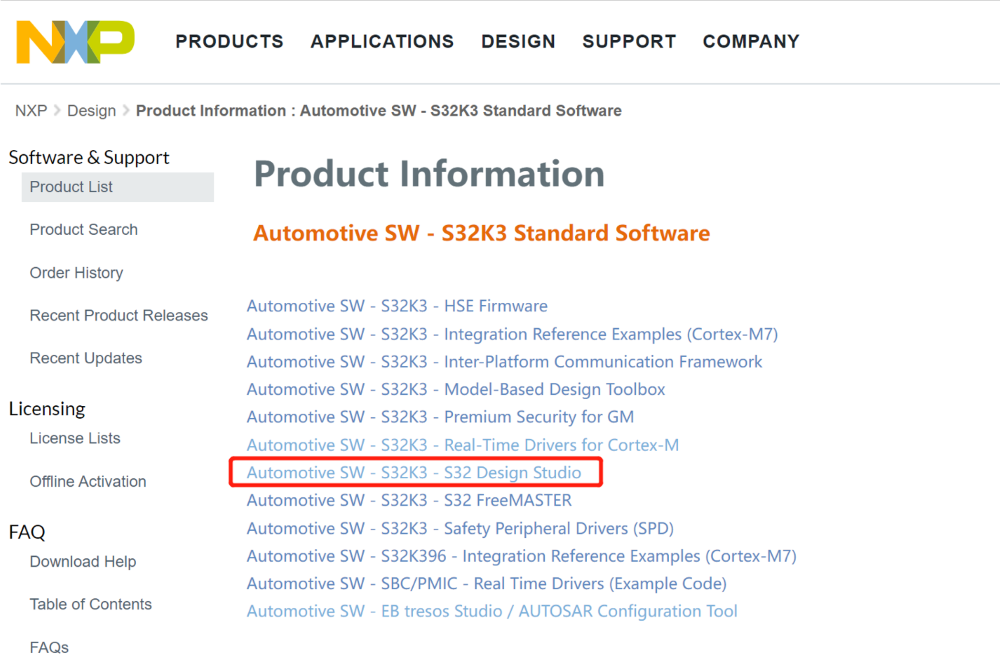
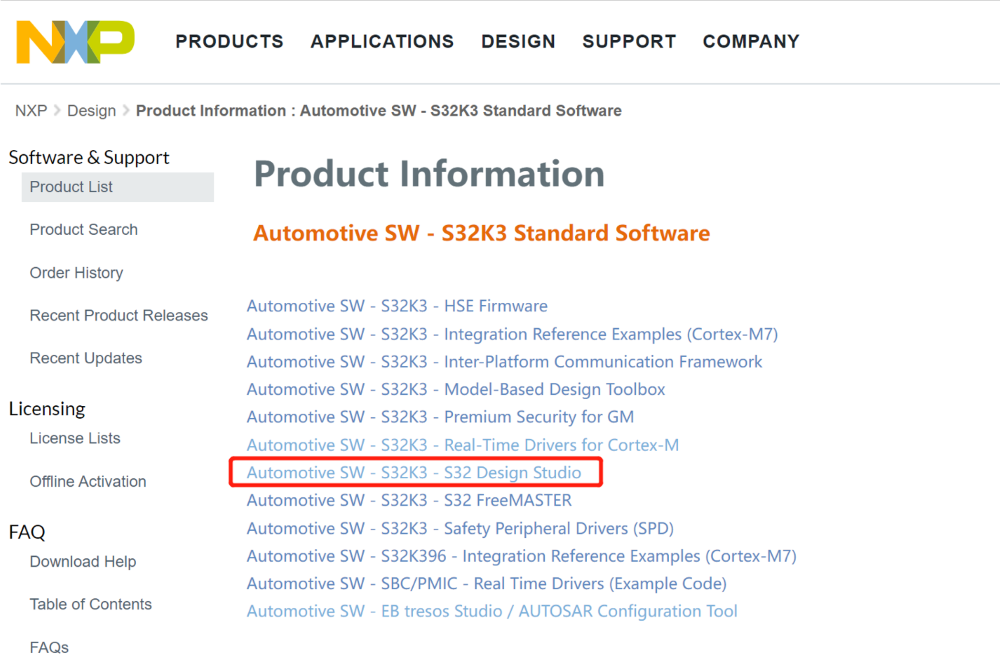
图 1.2.2
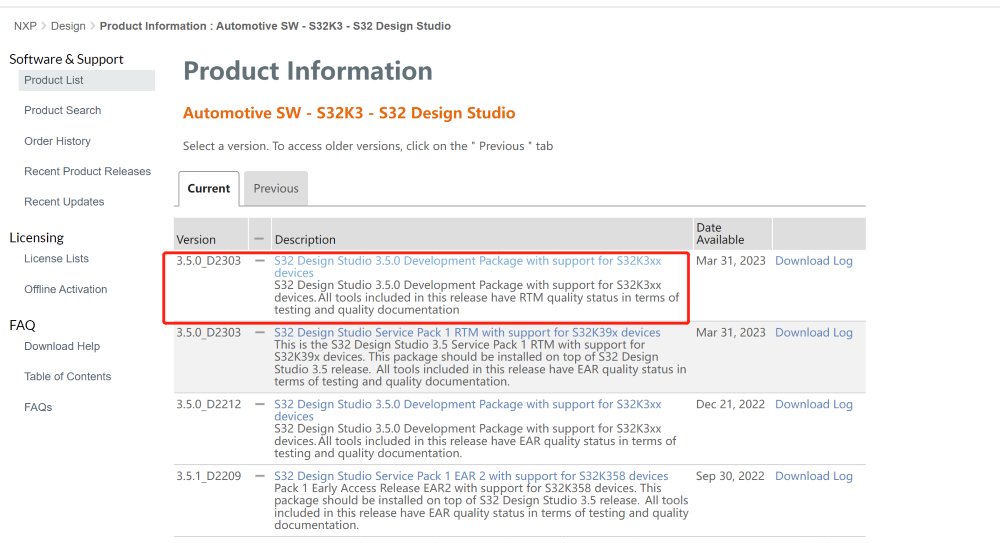
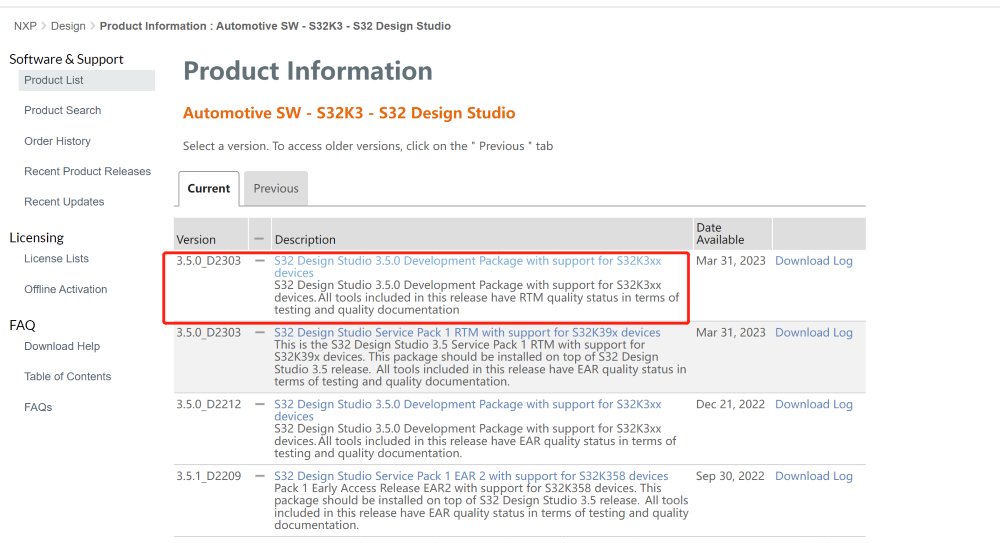
图 1.2.3
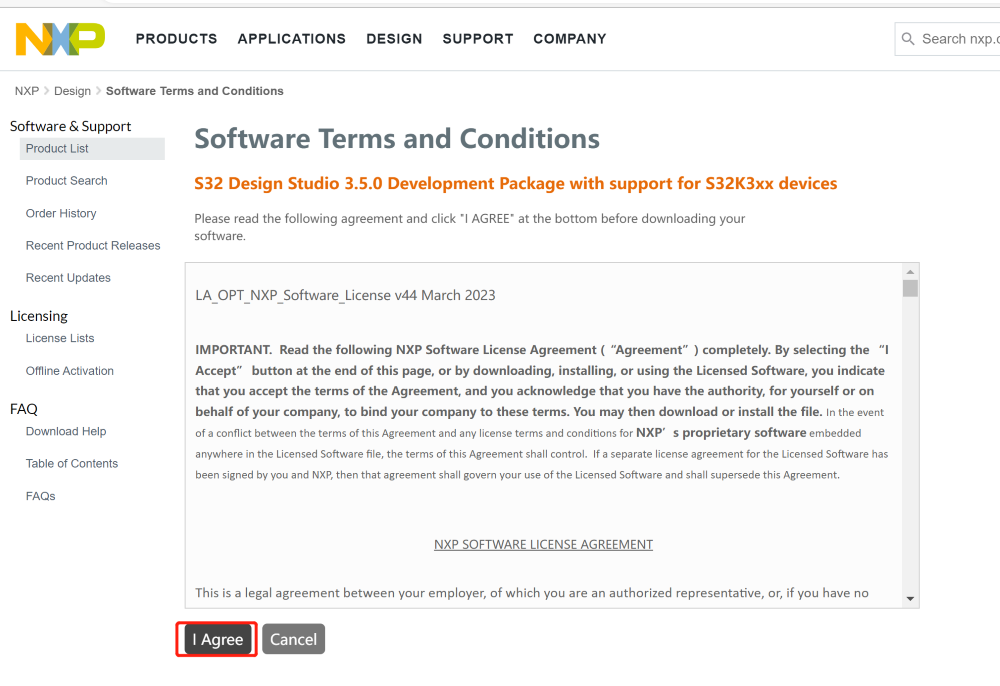
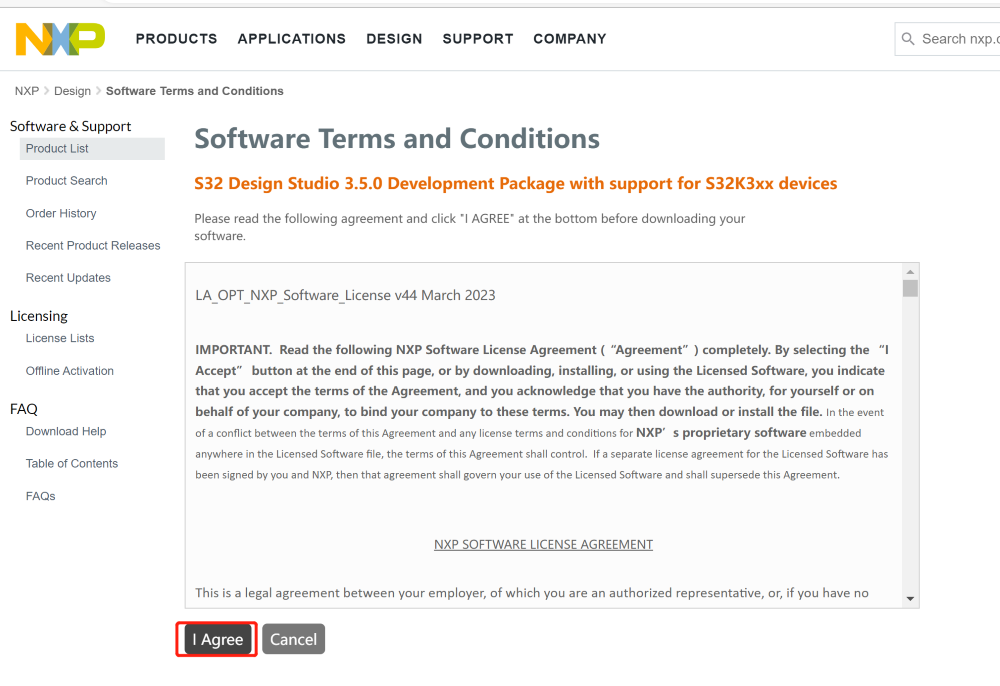
图 1.2.4
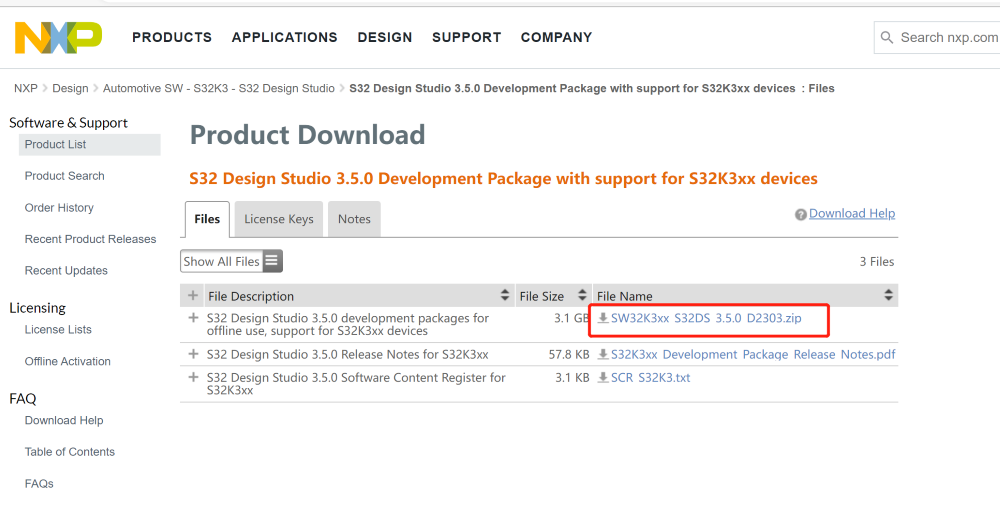
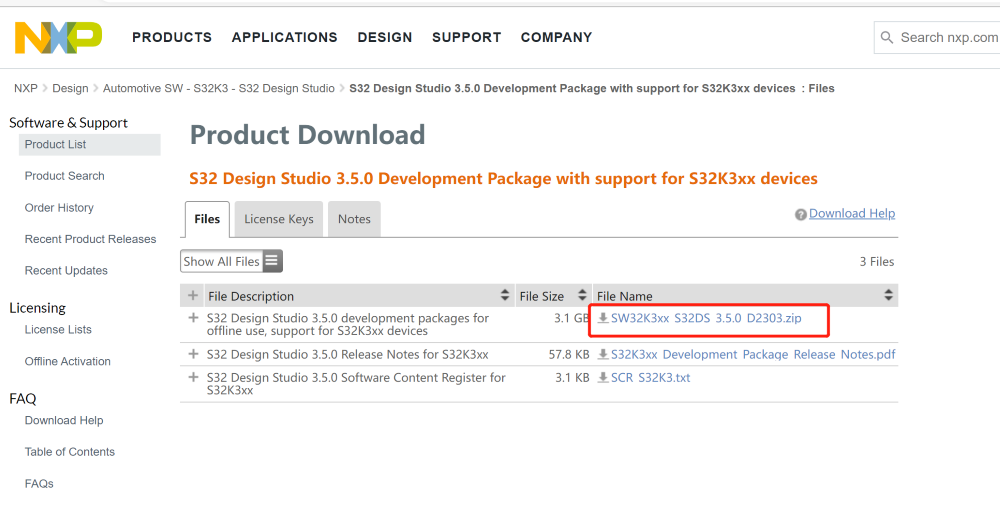
图 1.2.5
3) RTD 下载
1、在基础开发包的下载界面,返回到如图 1.3.1 所示的界面,选择选择图片红框里面的链接。
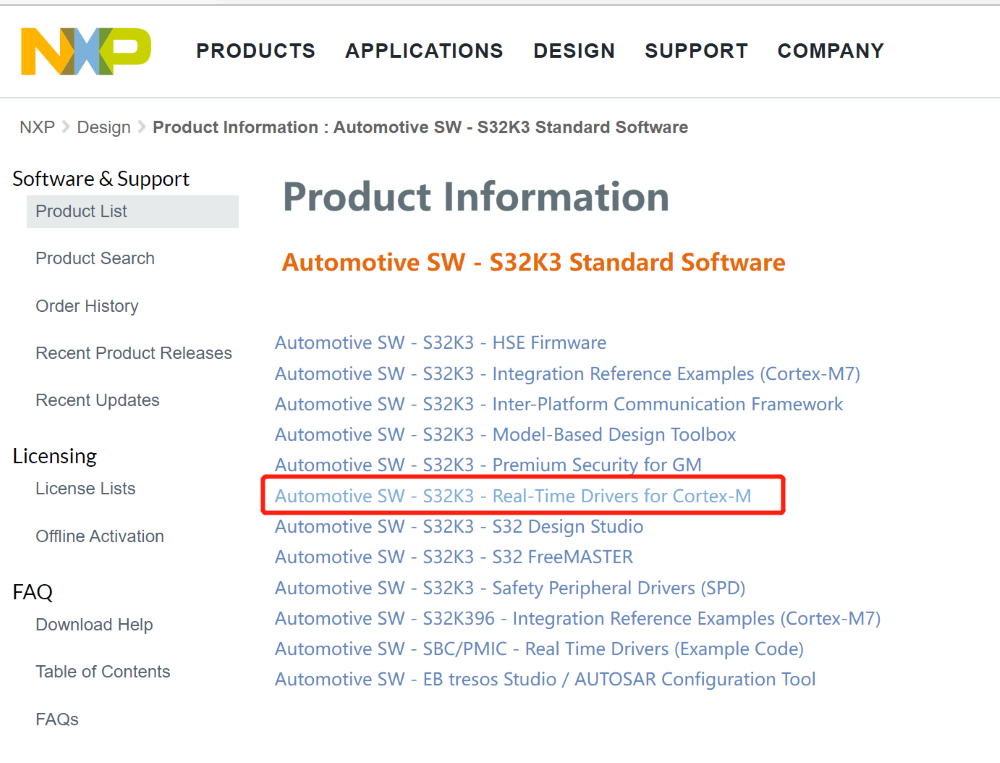
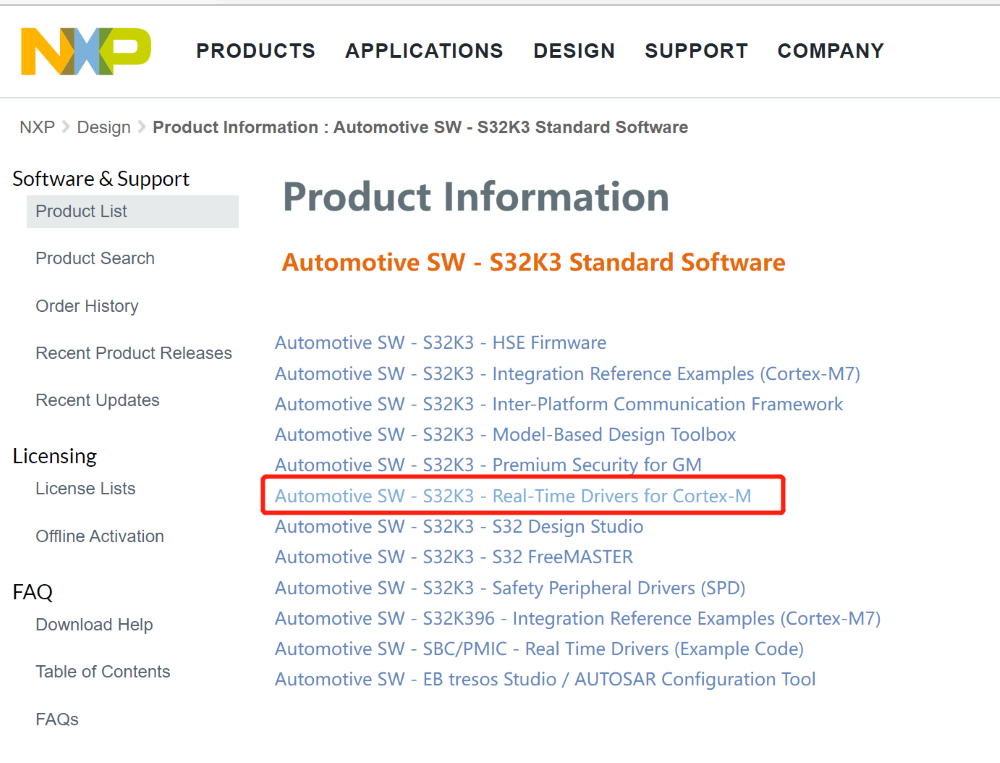
图 1.3.1
2、按照下面图片指示操作。
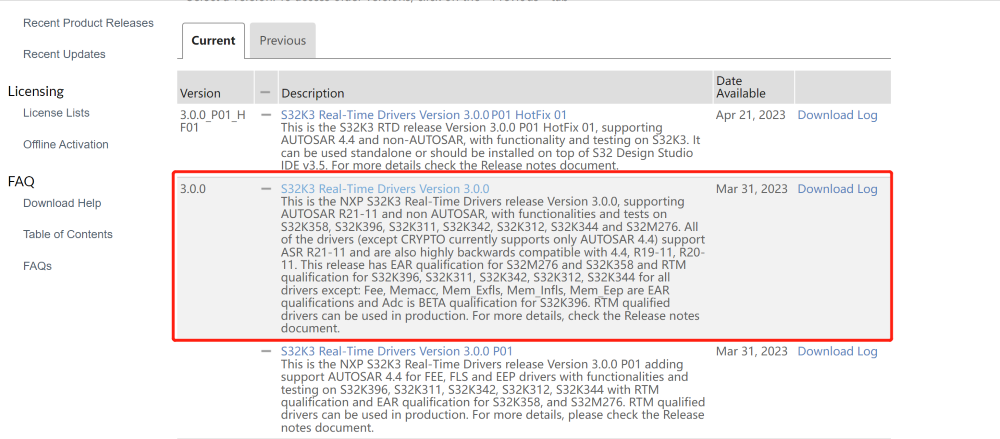
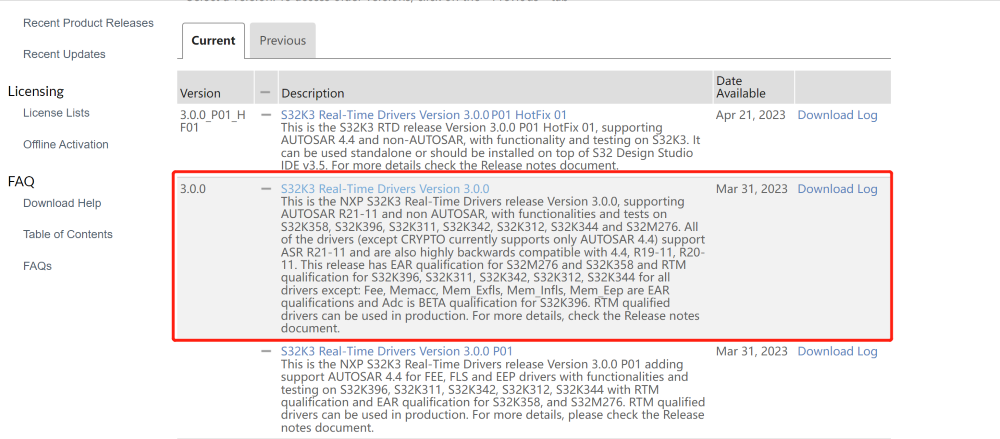
图 1.3.2
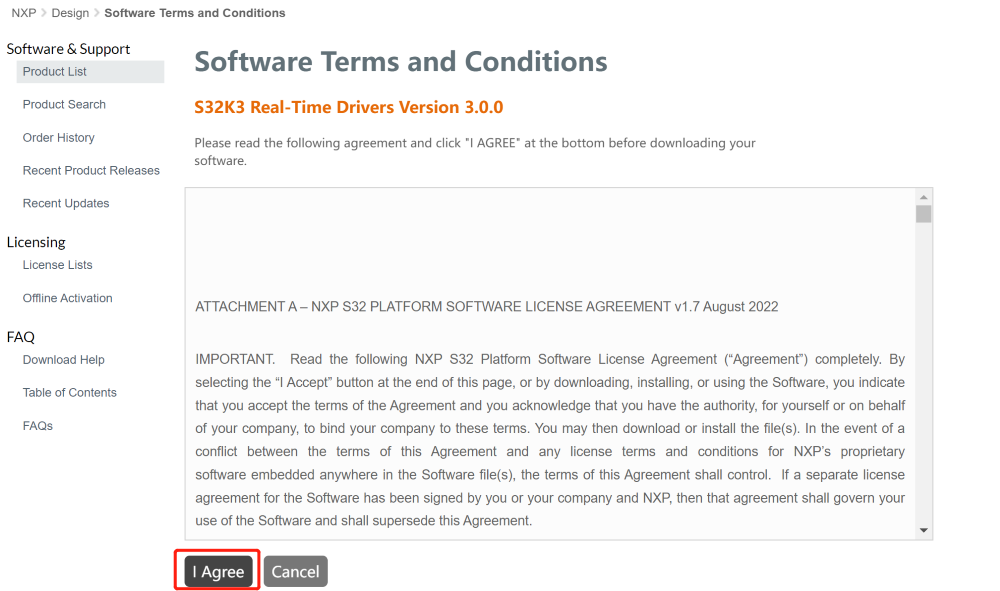
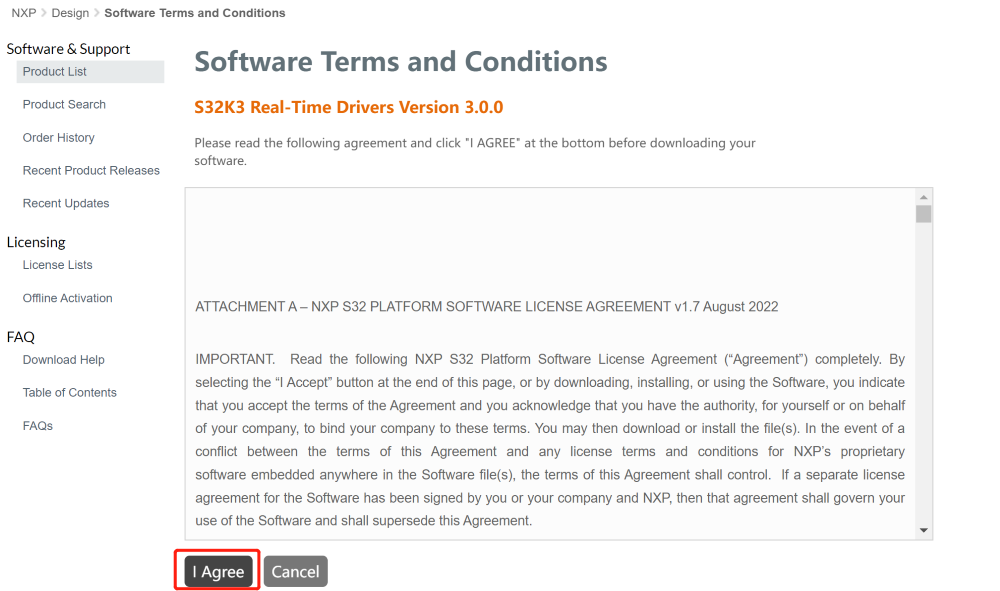
图 1.3.3
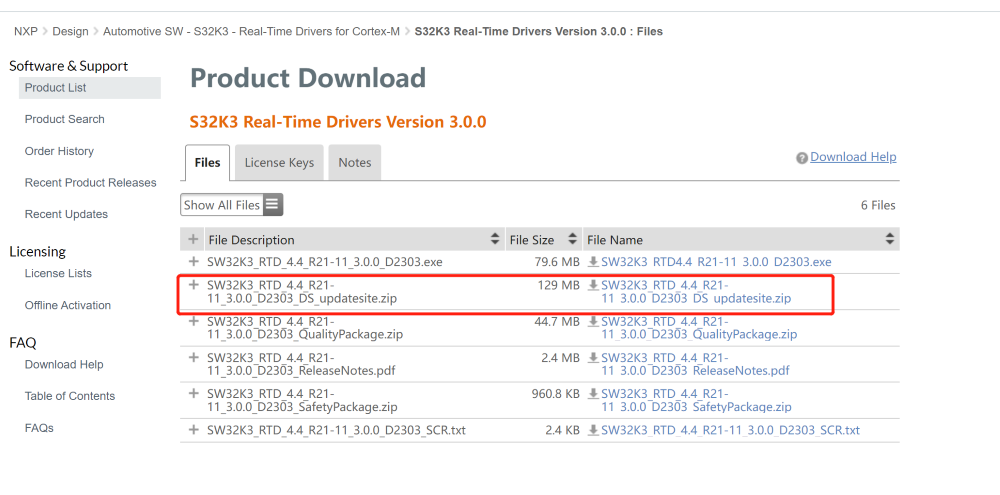
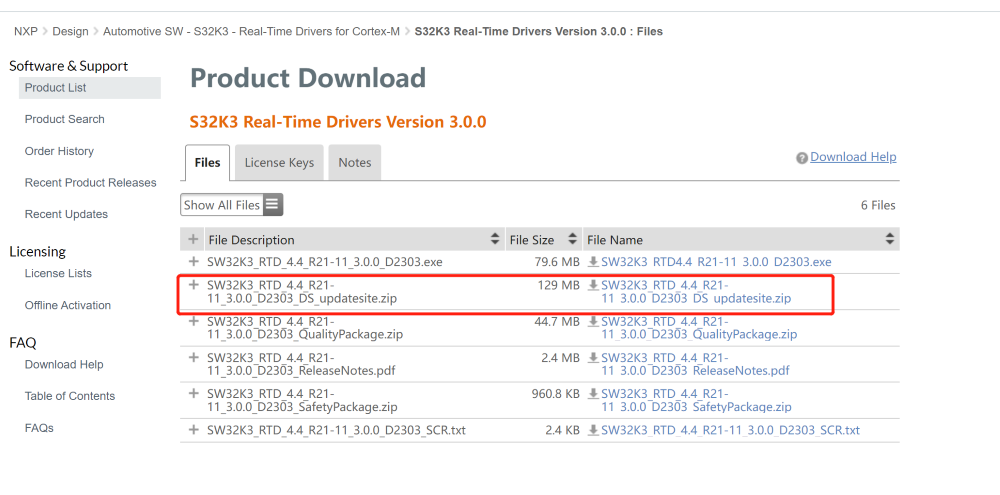
图 1.3.4
(二) 软件安装步骤1) S32DS V3.5 软件的安装步骤
1、解压 S32DS V3.5 的安装包,双击如下图 2.1.1 所示的 .exe 文件。


图 2.1.1
2、进入如图 2.1.2 所示界面。
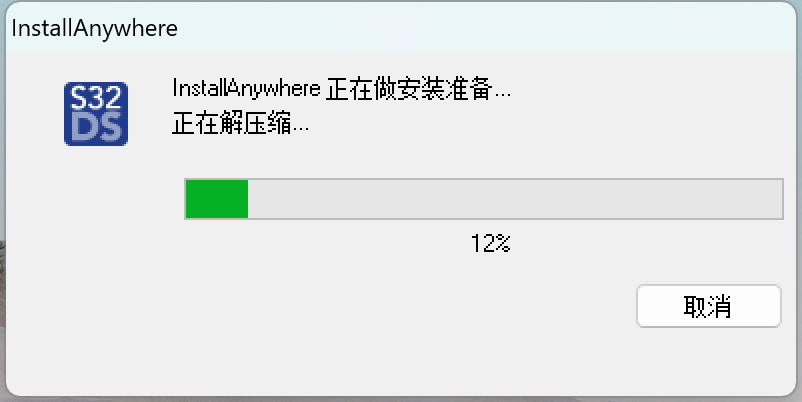
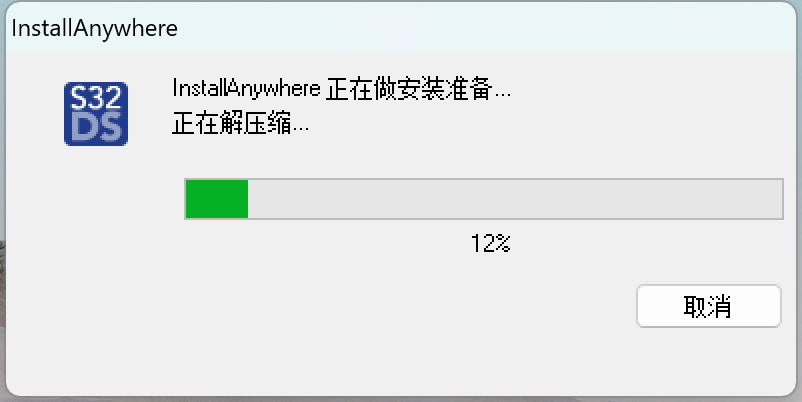
图 2.1.2 S32DS V3.5 安装前准备界面
3、按照如图 2.1.3 的指示操作,点击“Next”。
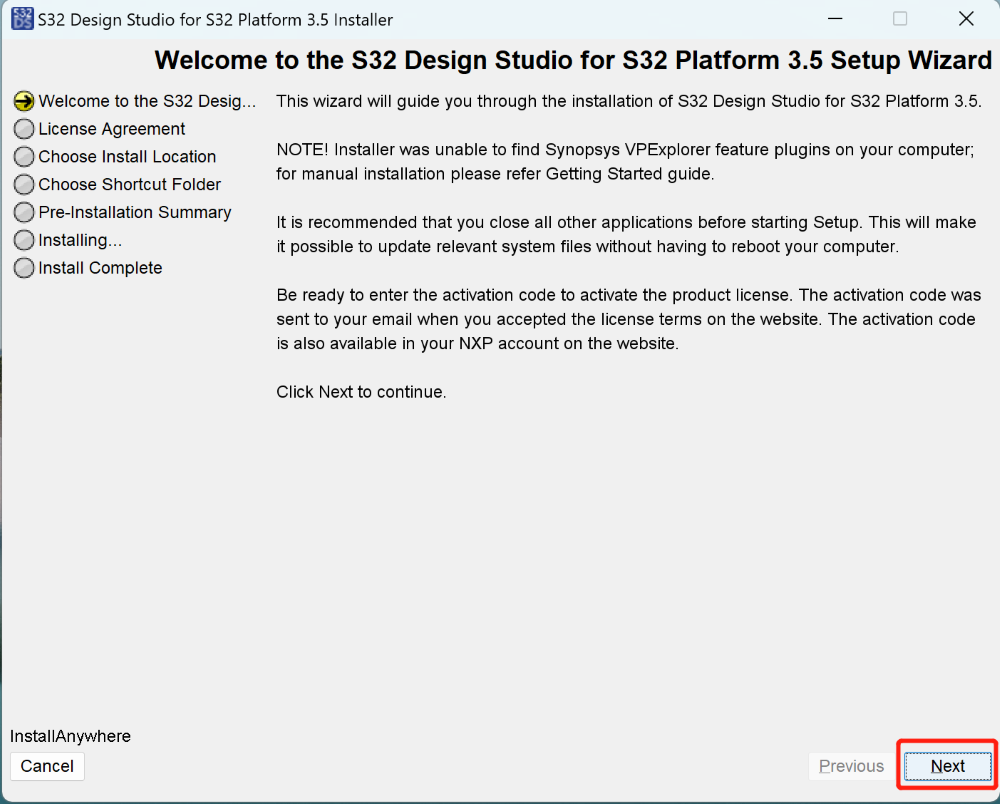
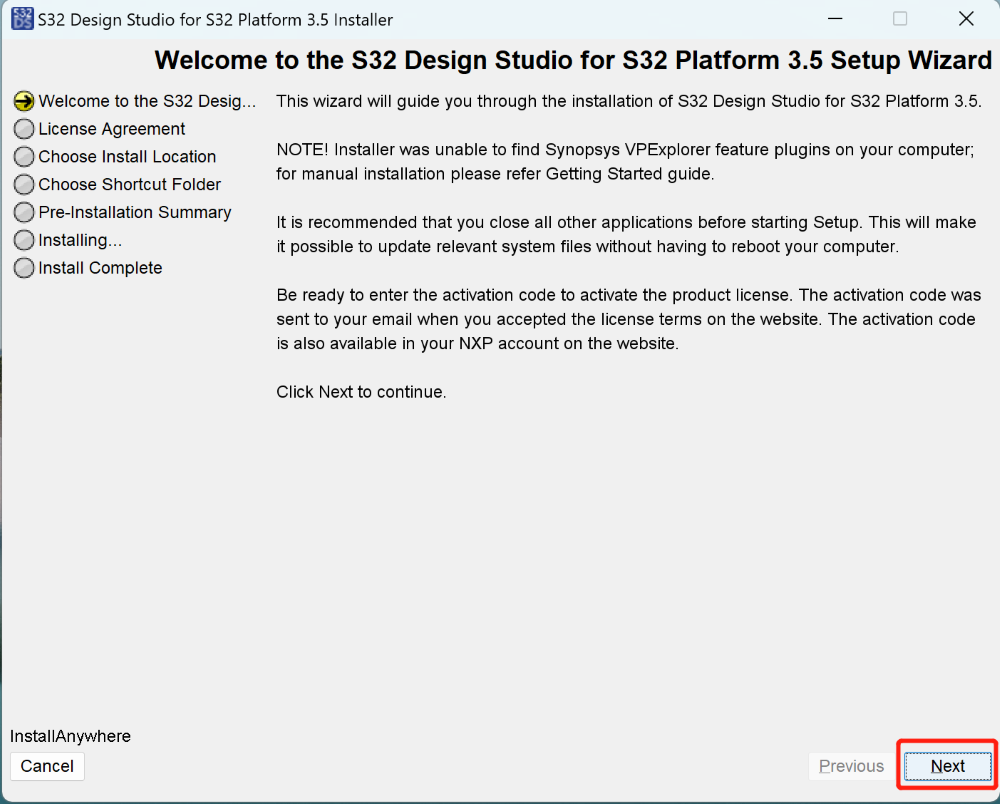
图 2.1.3
4、进入如图 2.1.4 所示界面,向下滚动时查看许可条款,选择接受并单击“Next”。
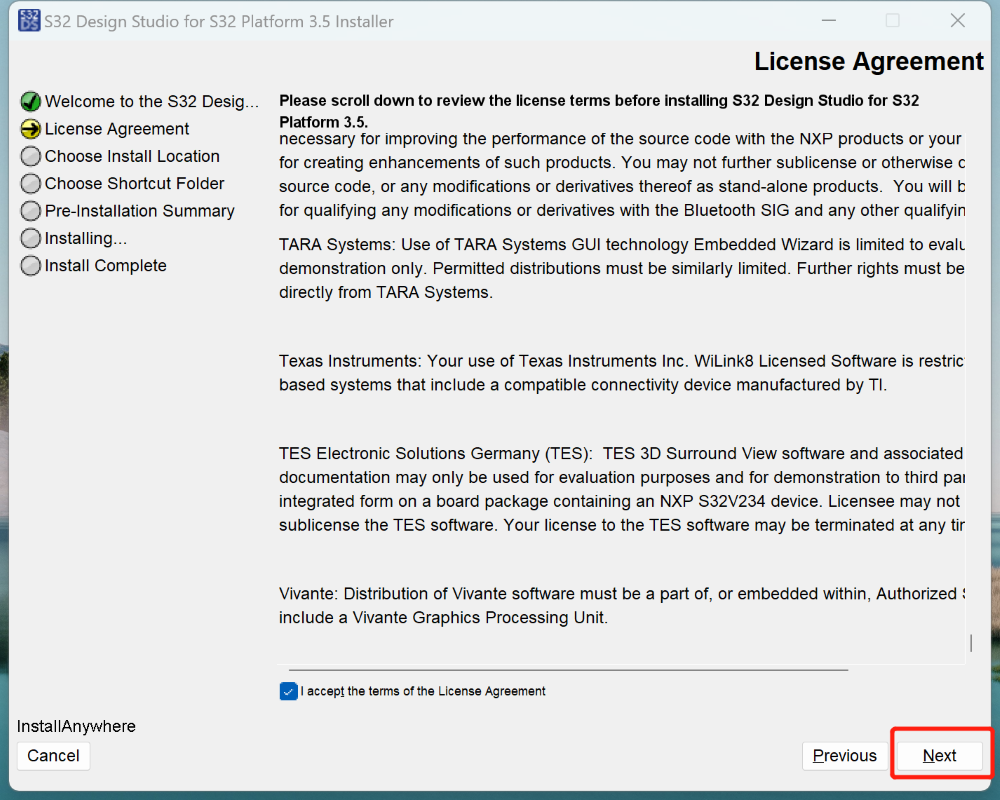
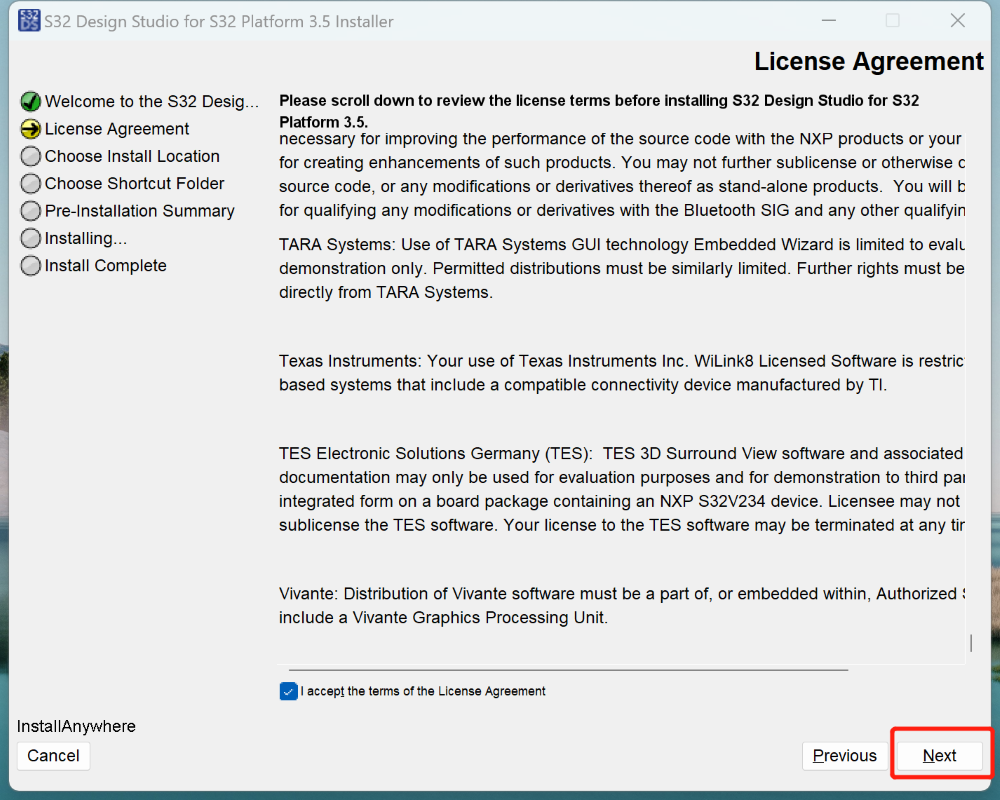
图 2.1.4
5、按照下图 2.1.5 所示操作,选择安装路径(注意路径中不要包含中文),点击“Next”。
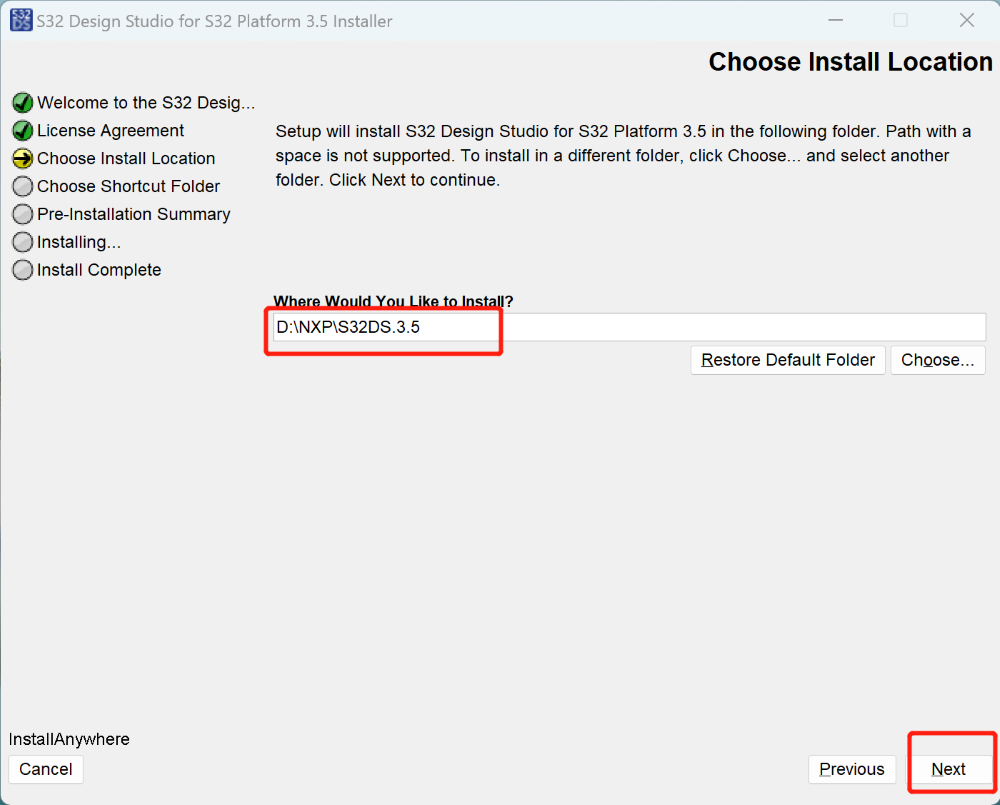
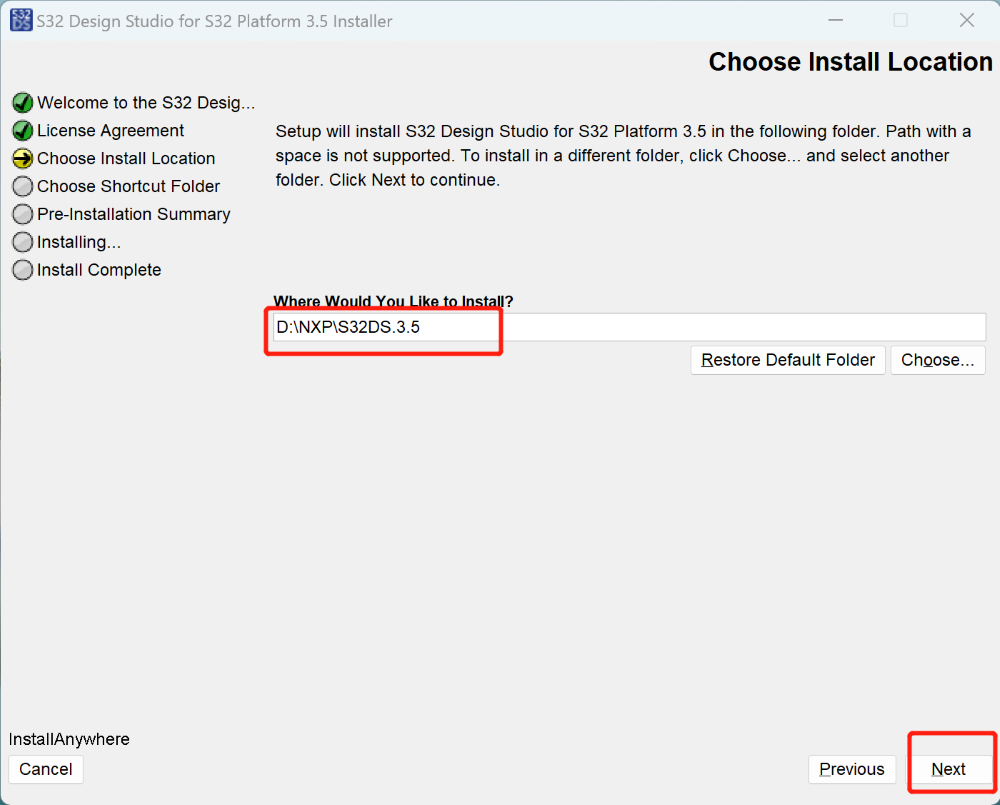
图 2.1.5
6、选择S32平台程序快捷方式的所在位置,这里我选择的是在桌面,点击“Next”。
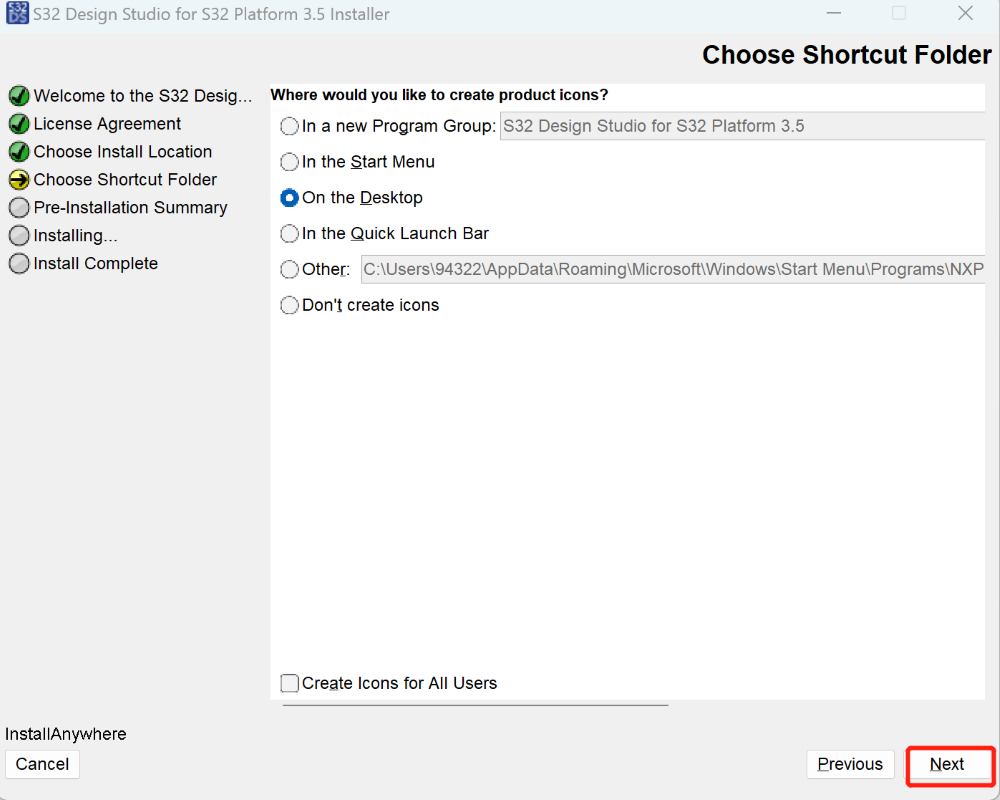
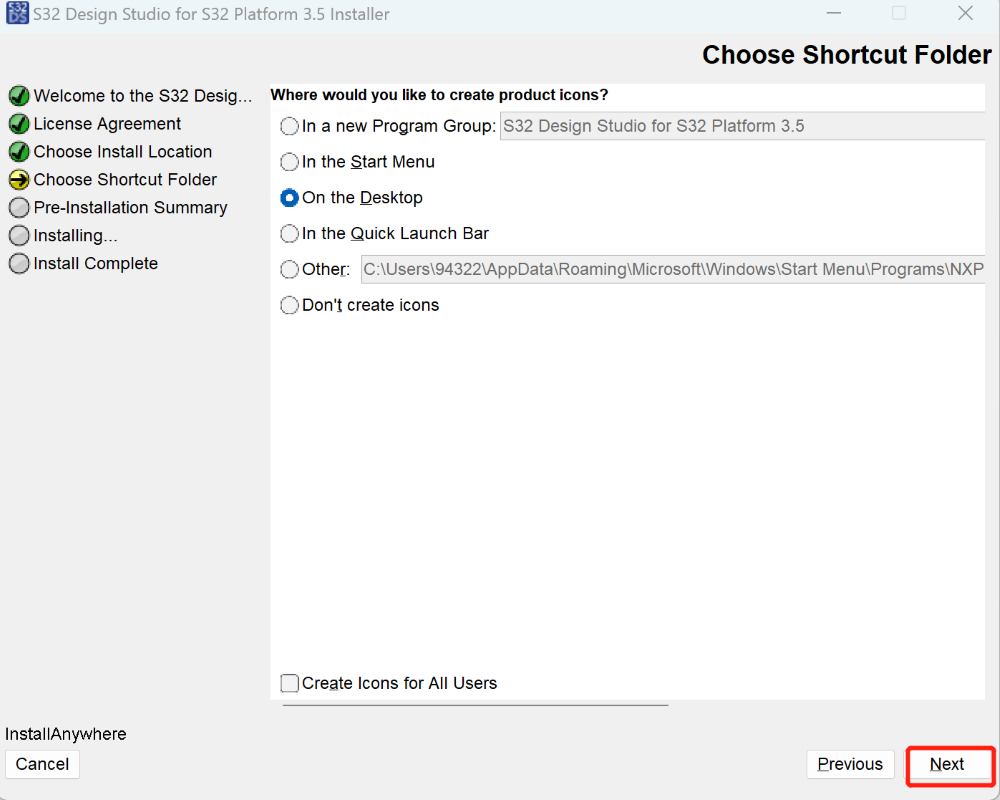
图 2.1.6
7、安装前查看预安装摘要,确认没问题之后,点击“Install”开始安装。
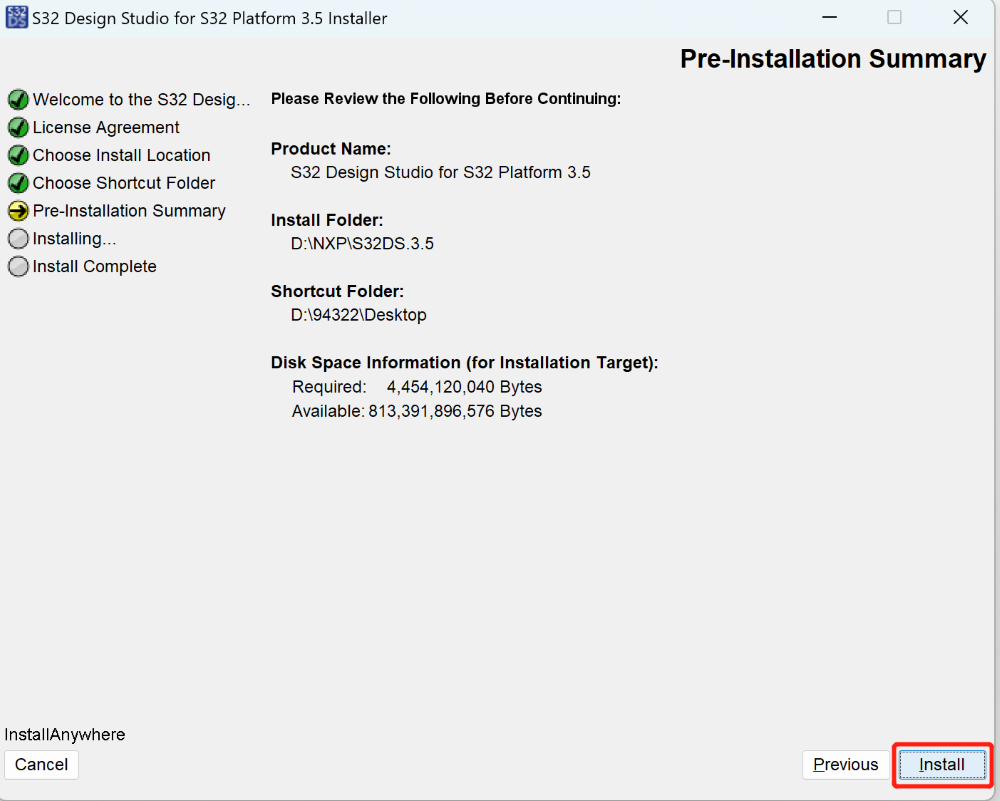
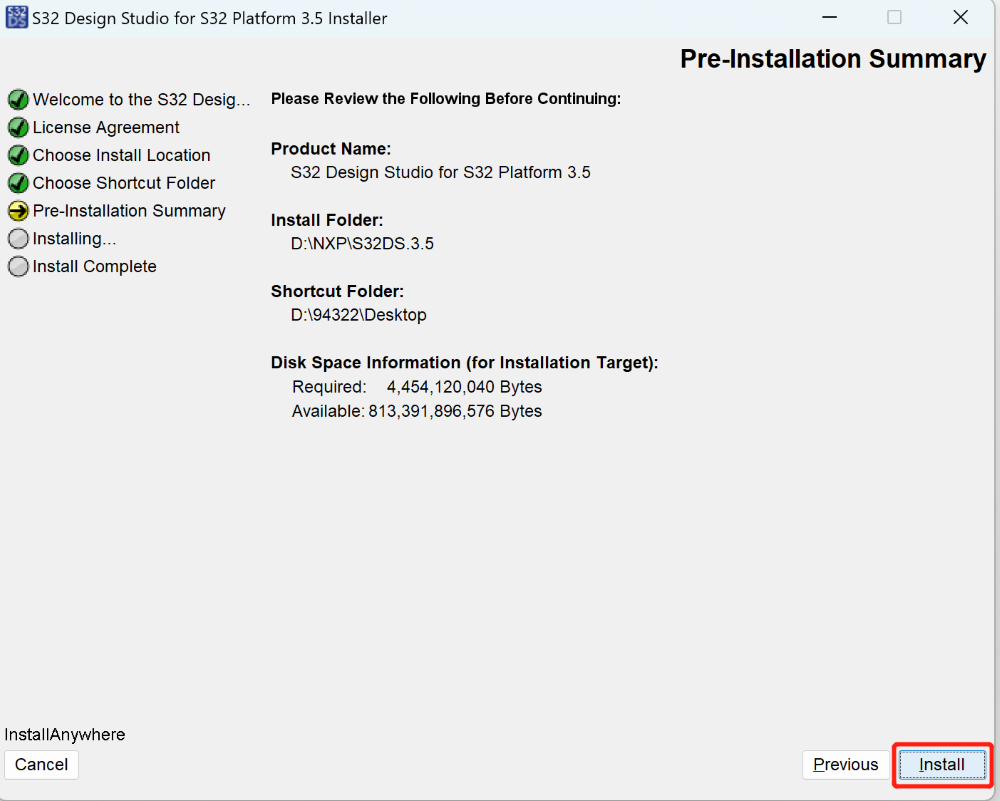
图 2.1.7
8、安装过程中会出现如图 2.1.8 所示界面,这是安装程序在您的计算机上查找S32 Design Studio for S32 Platform许可证,如果在您的计算机上没有找到有效的许可证,安装程序会通知您,并要求您提供激活码以获得许可证,即下一步。


图2.1.8
9、下载 S32DS 安装包时,激发码会发到你相应的邮箱,找到激活码并复制,点击“OK”。
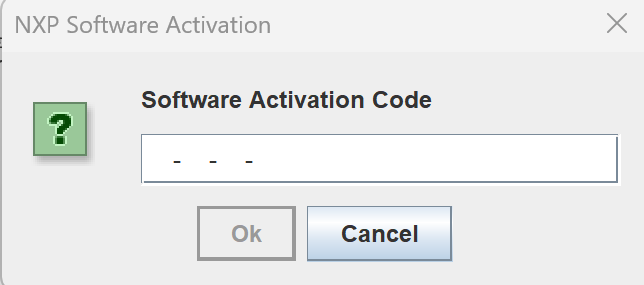
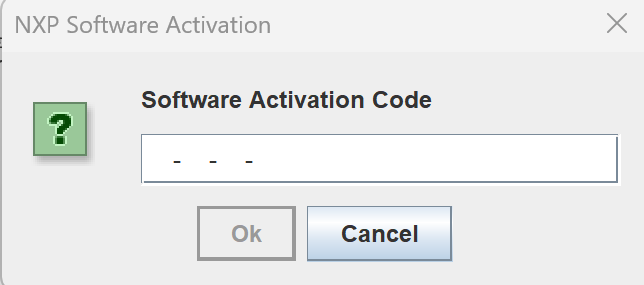
图 2.1.9
10、选择在线激活,成功之后,安装会自动继续。
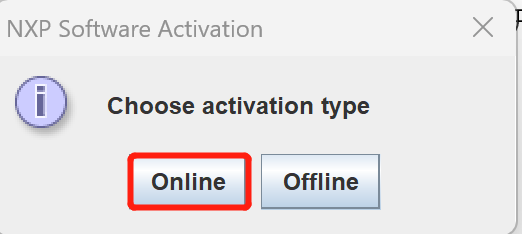
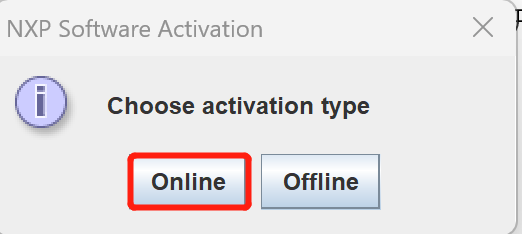
图 2.1.10
11、在安装过程中,可能会提示您继续使用特定驱动程序的安装向导,如下图所示选择“I Agree“。
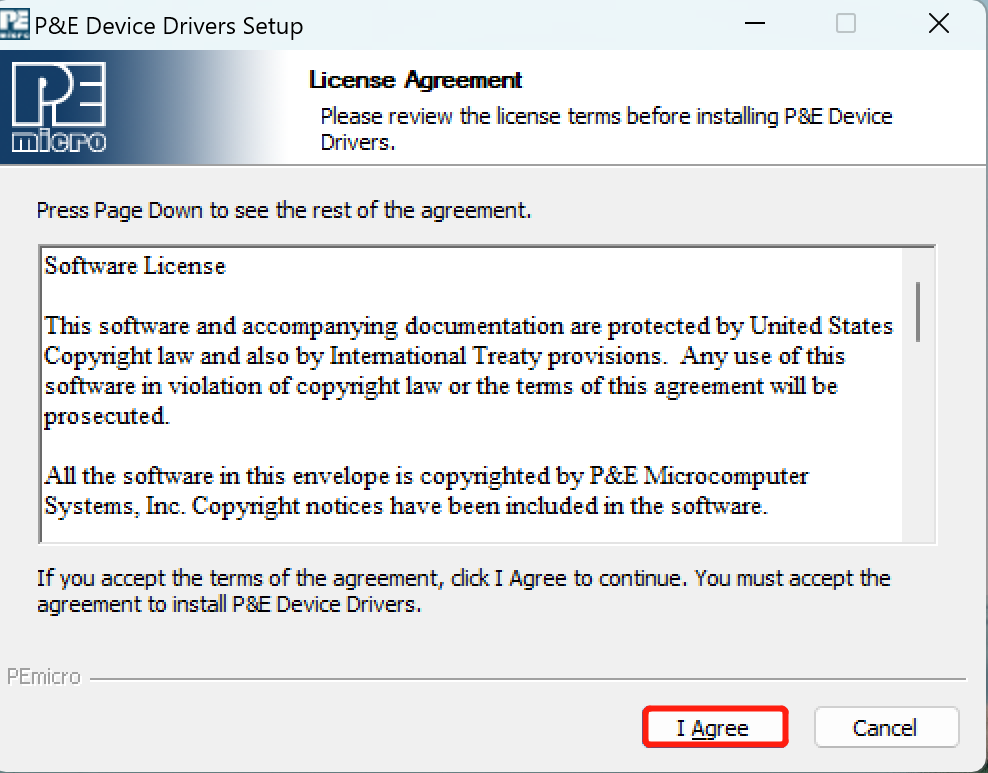
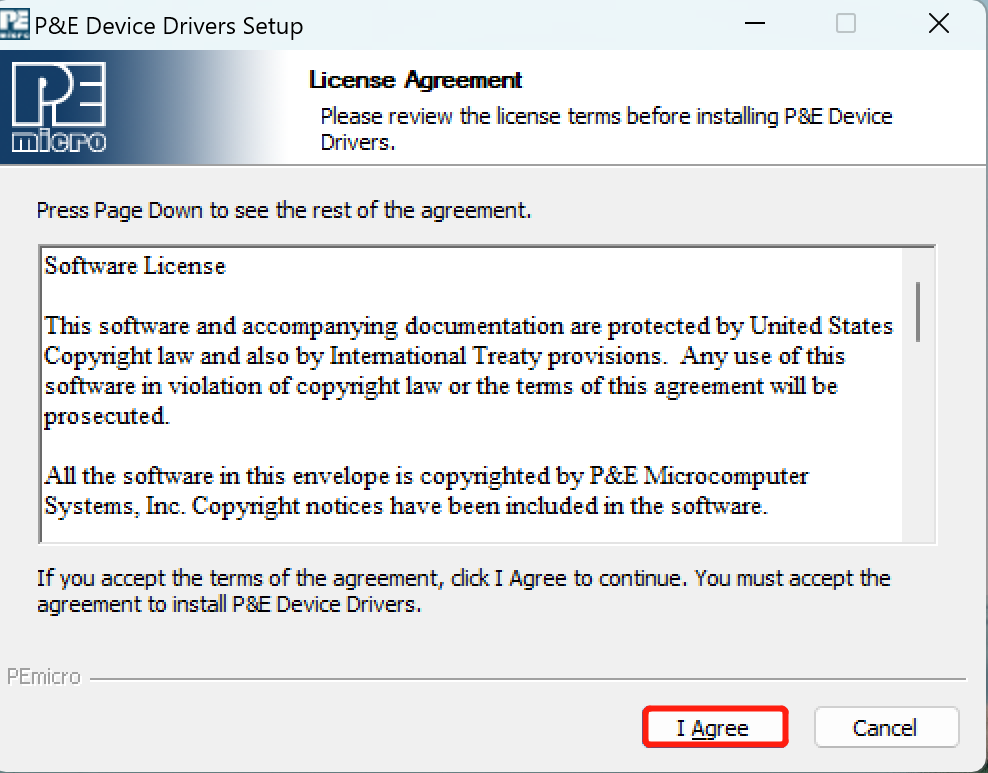
图 2.1.11
12、选择安装路径,并点击“Install”。
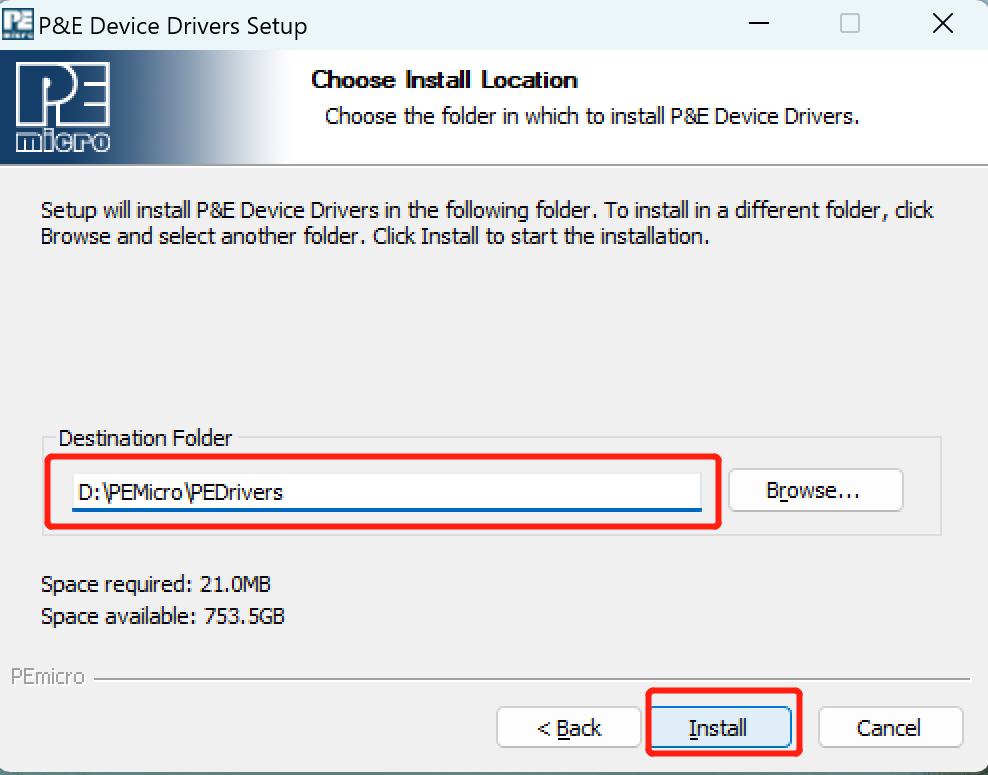
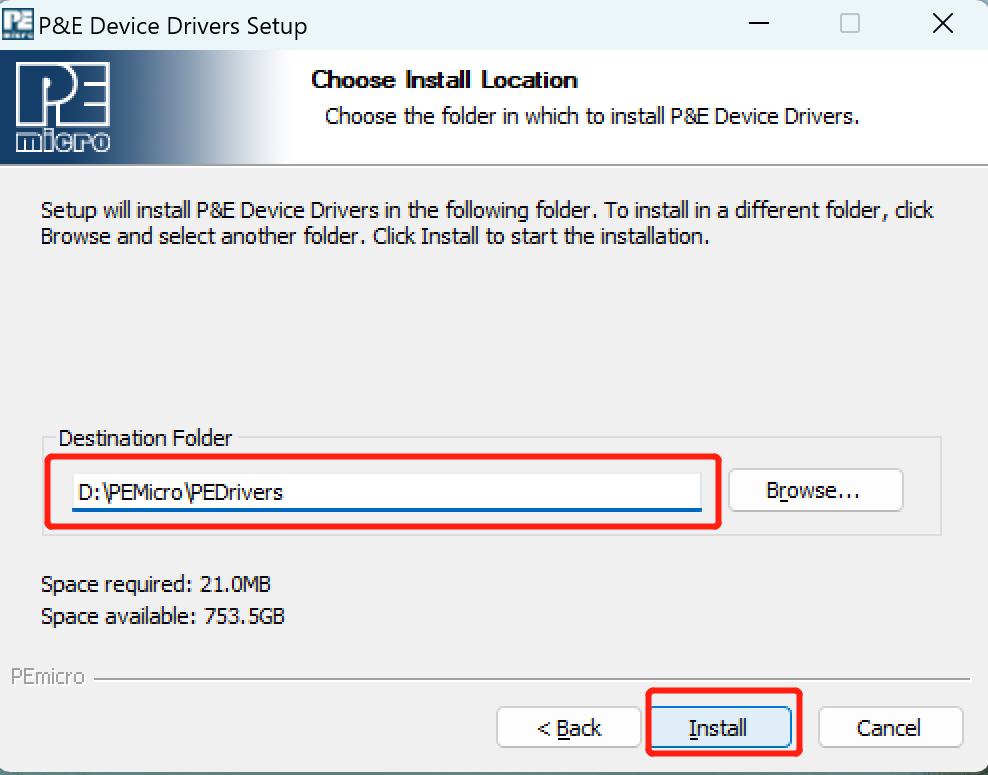
图 2.1.12
13、按照下面图片指示操作。
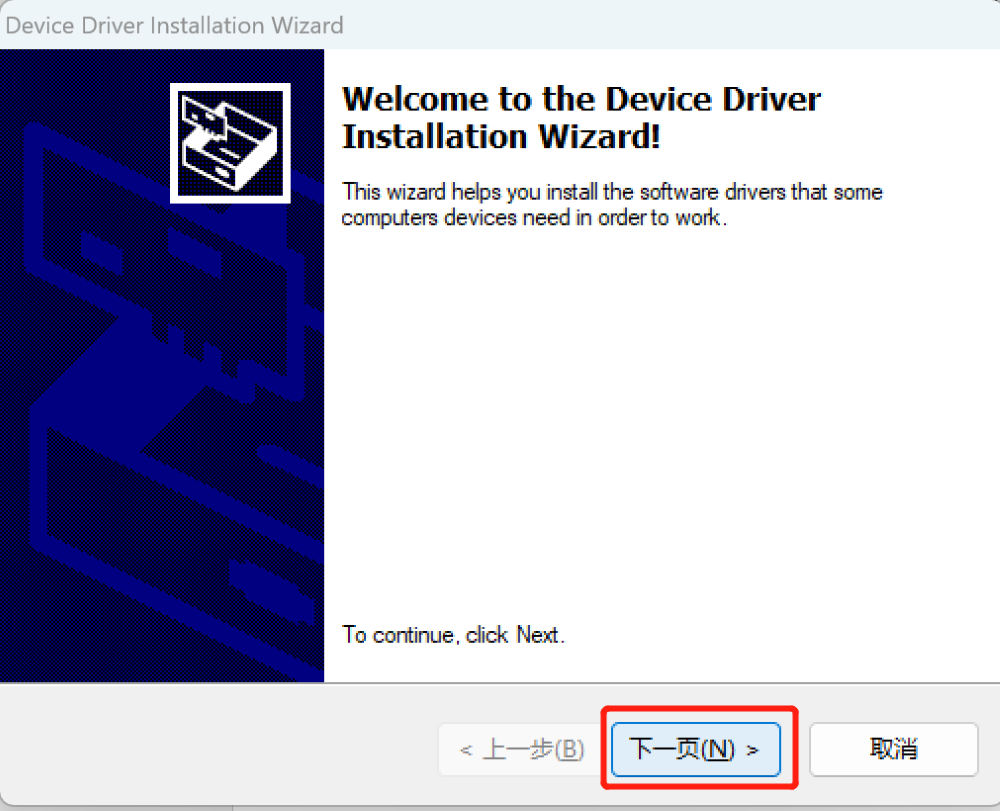
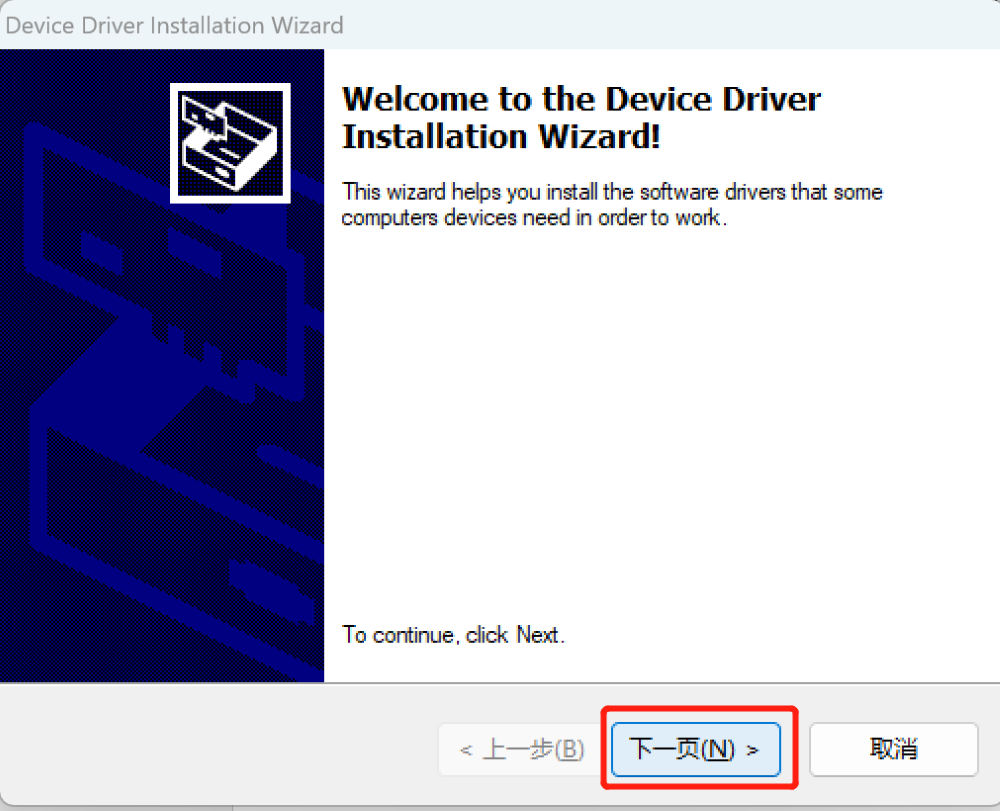
图 2.1.13
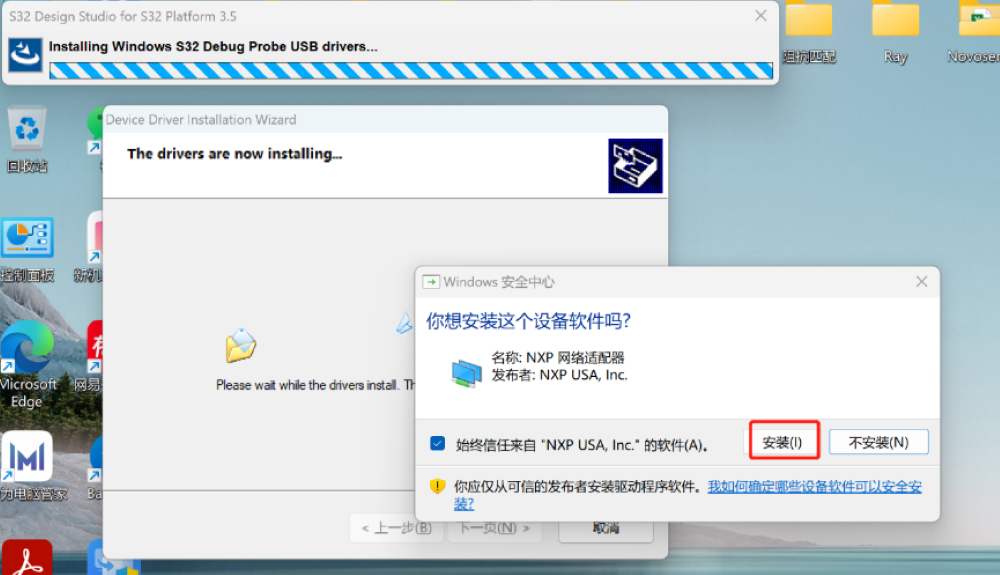
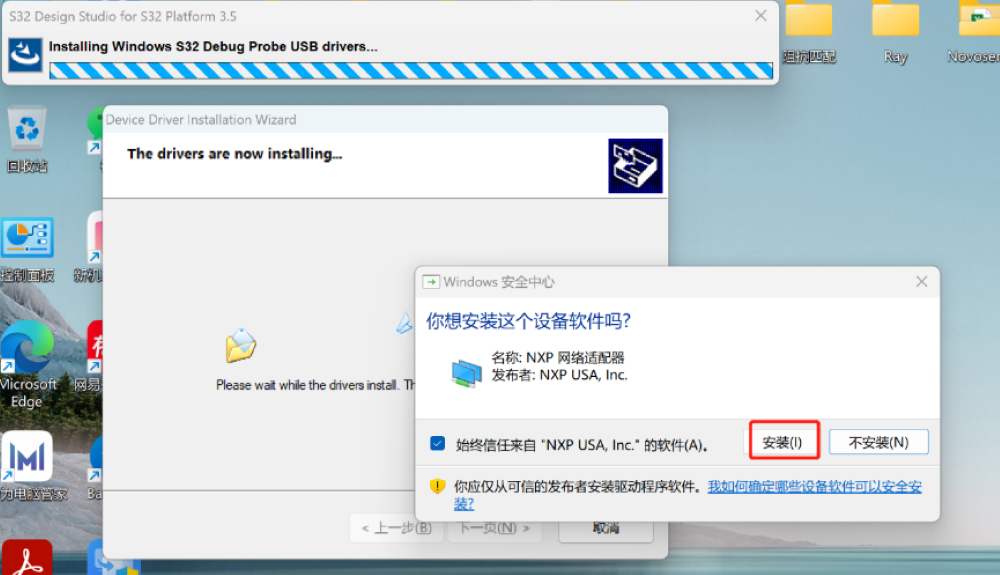
图 2.1.14
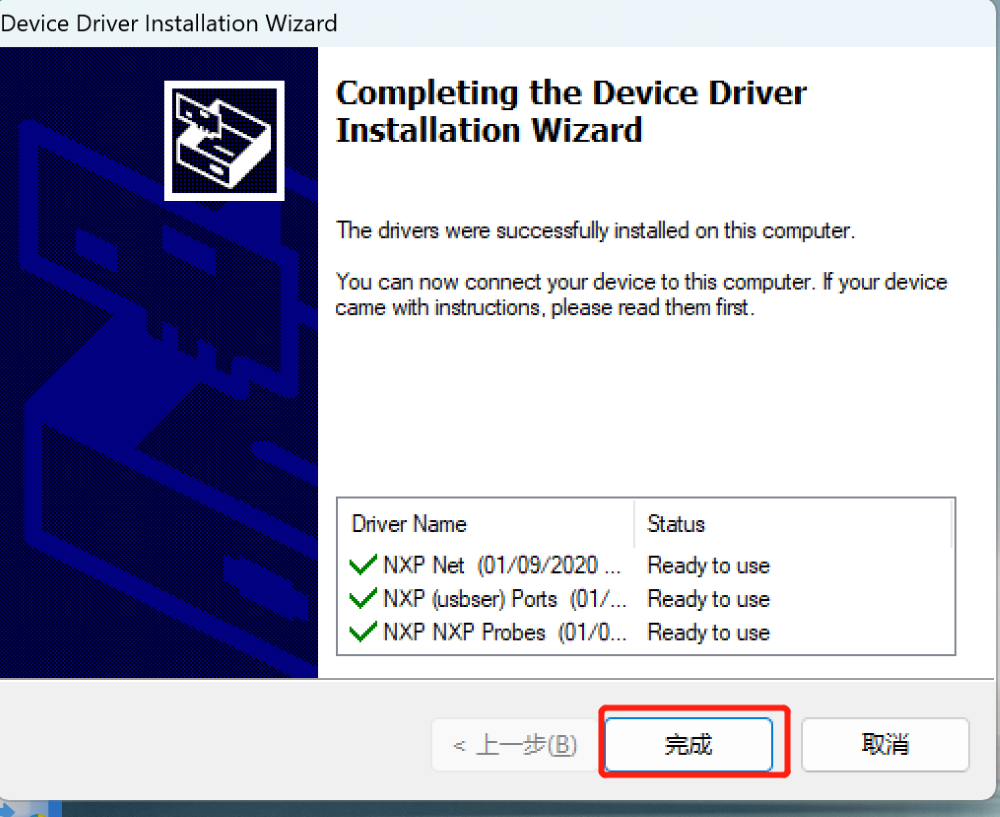
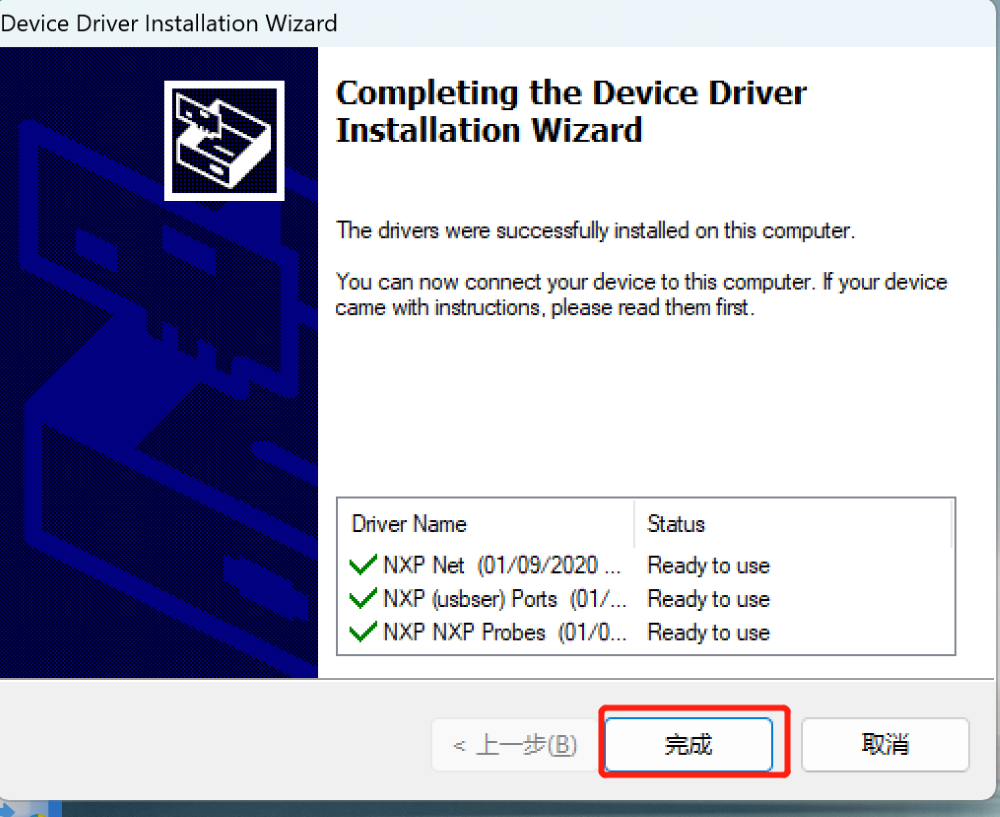
图 2.1.15
14、等待 S32 Design Studio for S32 Platform 安装程序完成安装并显示 Install 完整的页面,点击“Done”完成安装,如图 2.1.16 所示。
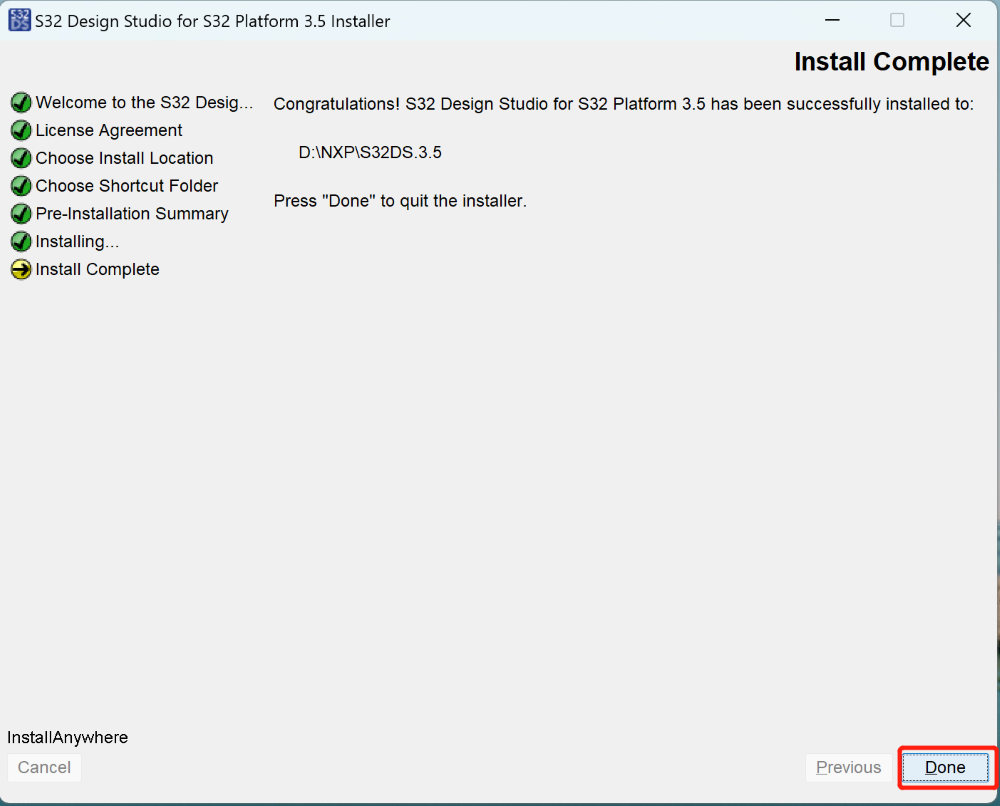
图 2.1.16 S32DS V3.5 安装完成界面
2) 基本开发包以及 RTD 包的加载步骤
【注意】基本工具包和 RTD 包这两个压缩包的安装是有顺序的,需要先安装基础开发包(SW32K3_RTD_4.4_R21-11_3.0.0_D2303),再安装 SW32_RTD_4.4_R21-11_3.0.0_D2303_DS_updatesite(RTD 包),软件详细安装步骤如下:
1、打开S32DS 3.5。进入菜单栏 “Help” -> "Install New Software"(每个安装包安装完成之后根据提示需要重启S32DS),按下图 2.2.1 所示进行操作。
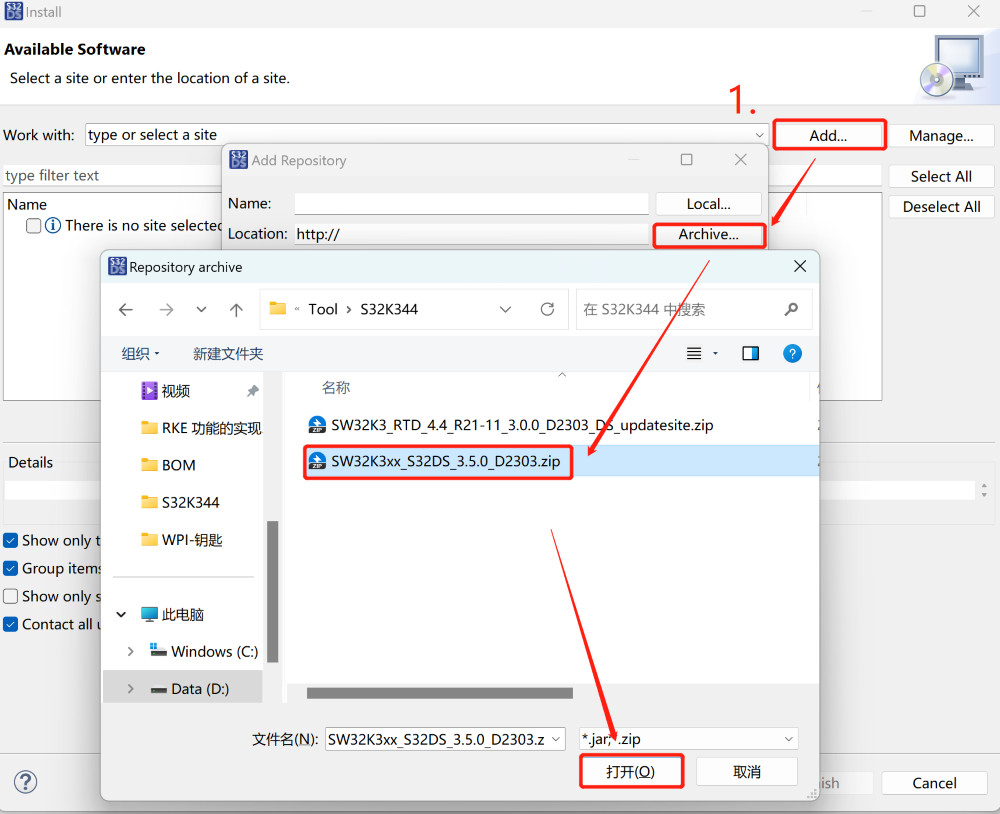
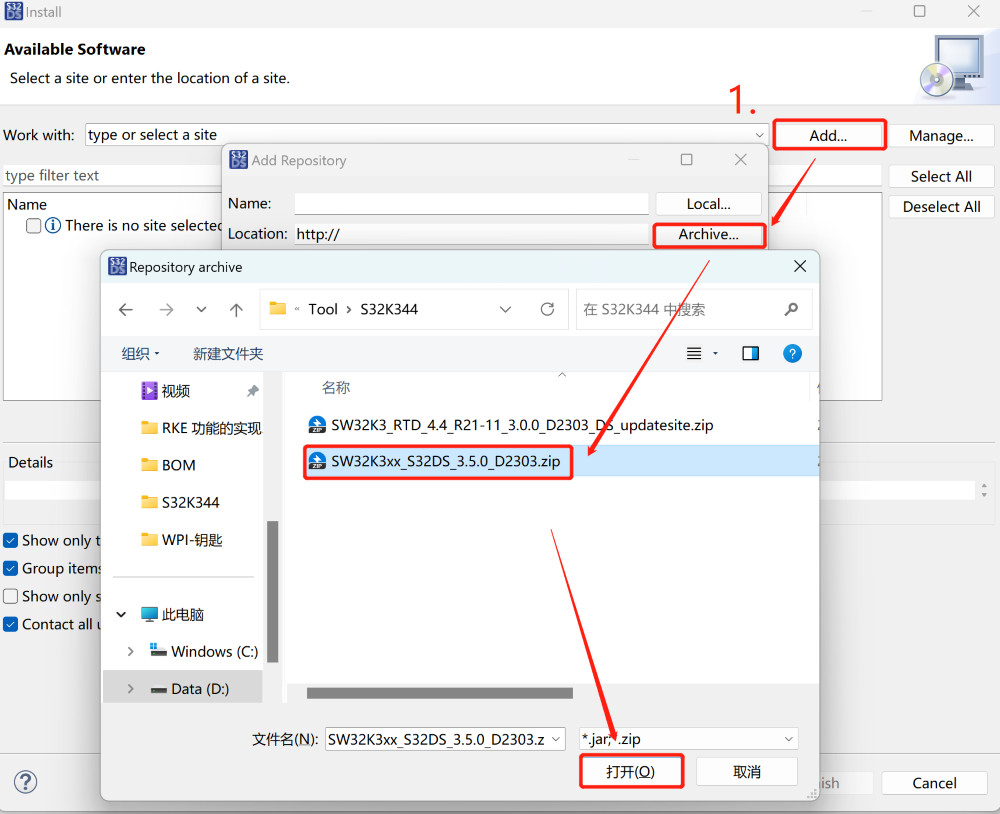
图 2.2.1 加载基础开发包
2、按照下面图片指示操作。


图 2.2.2
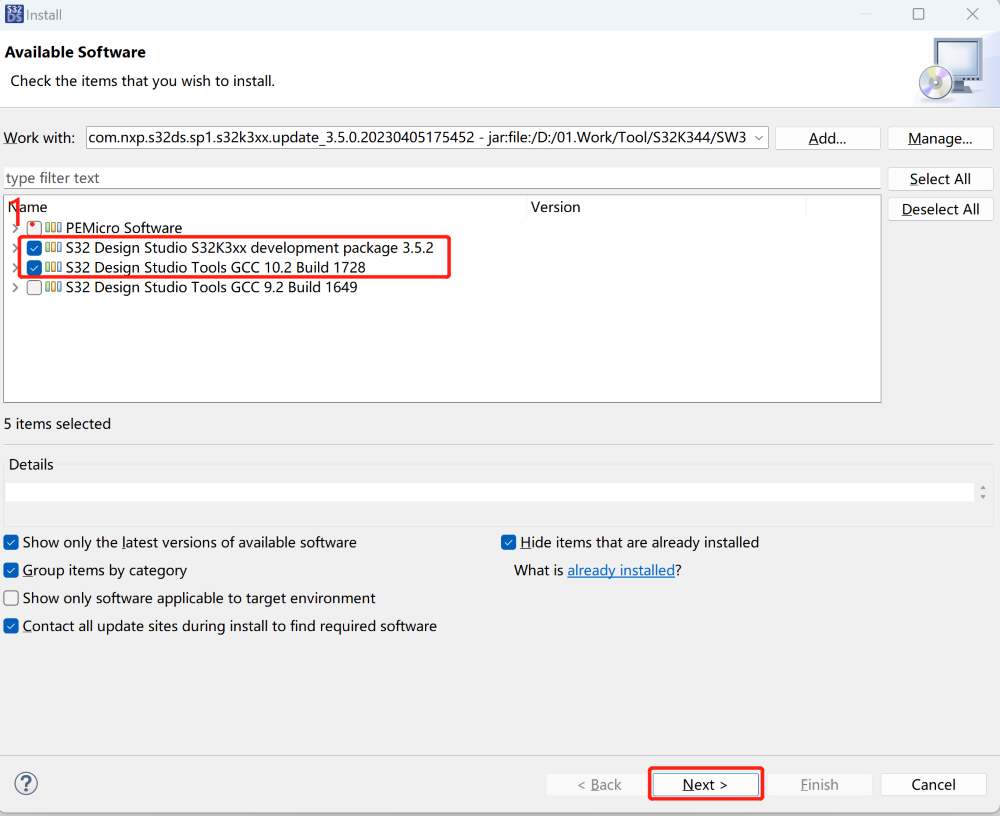
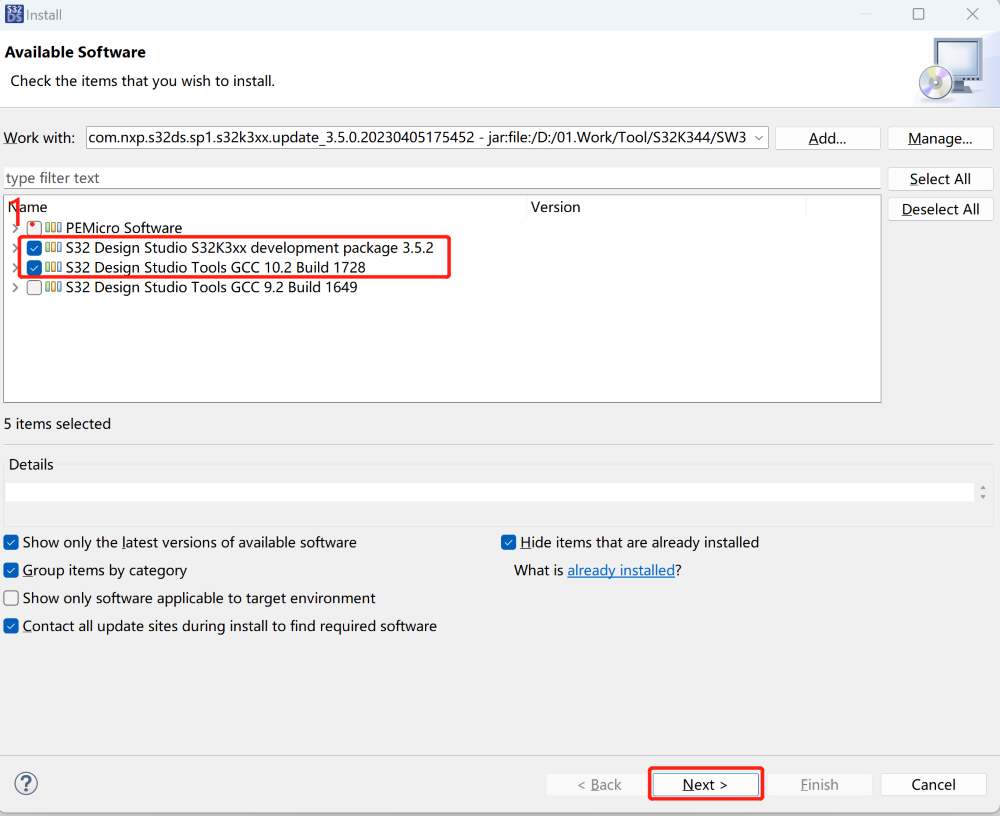
图 2.2.3
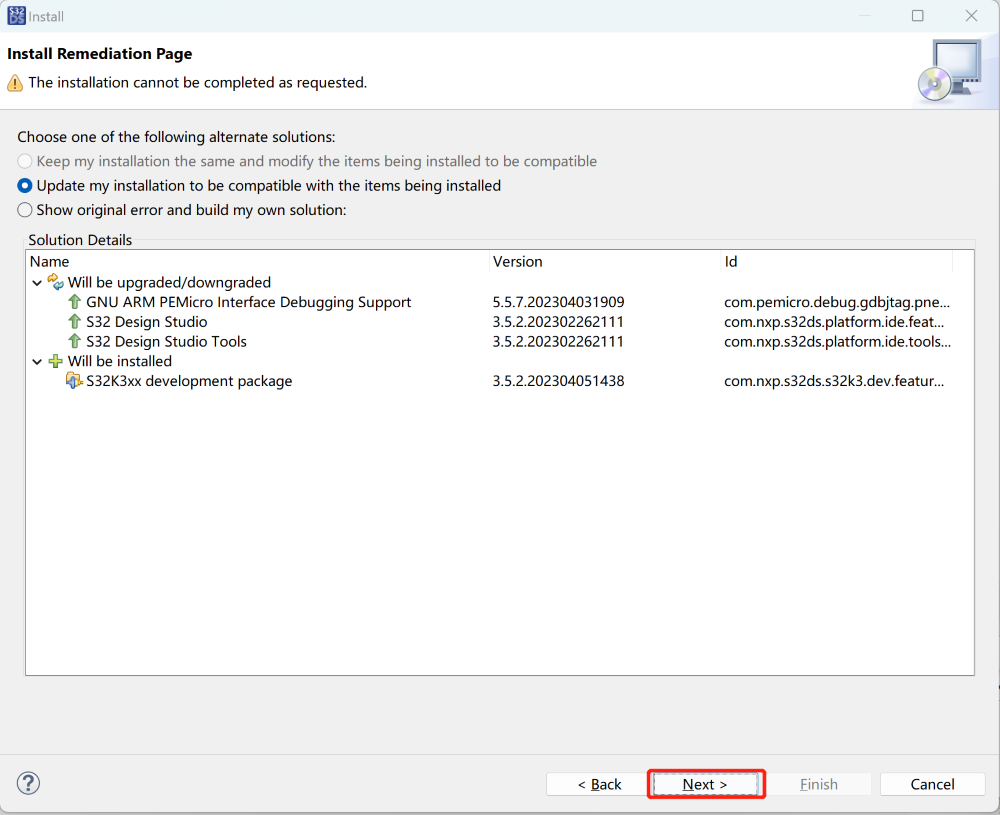
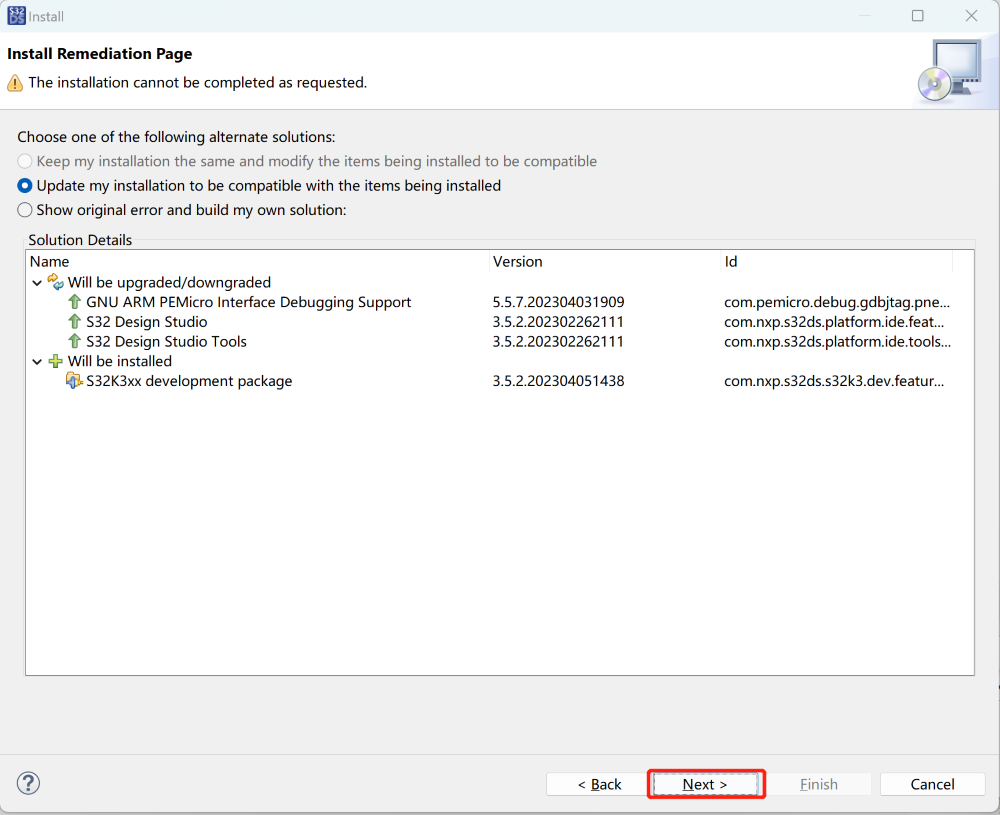
图 2.2.4
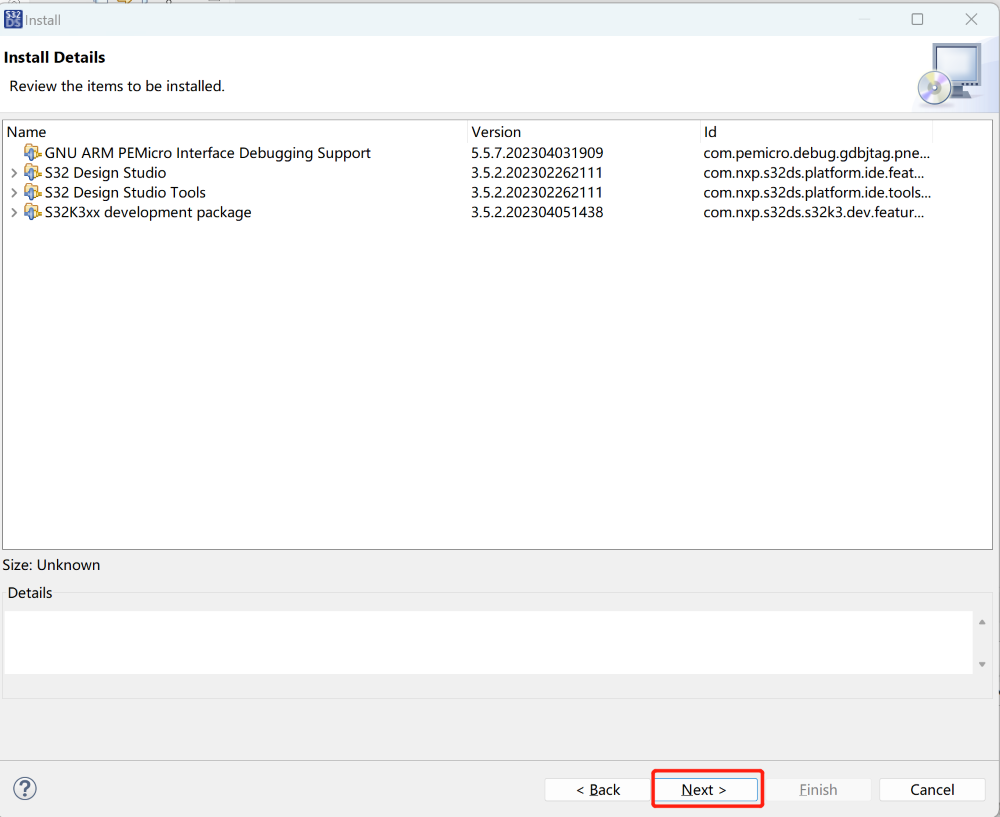
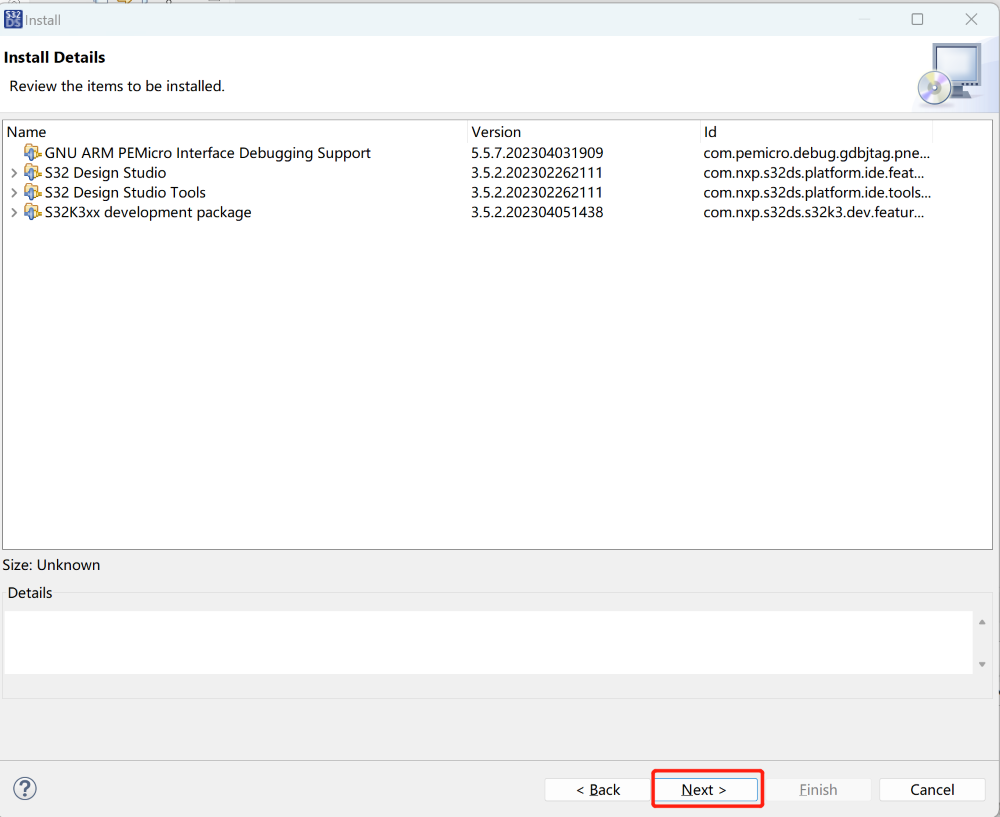
图 2.2.5
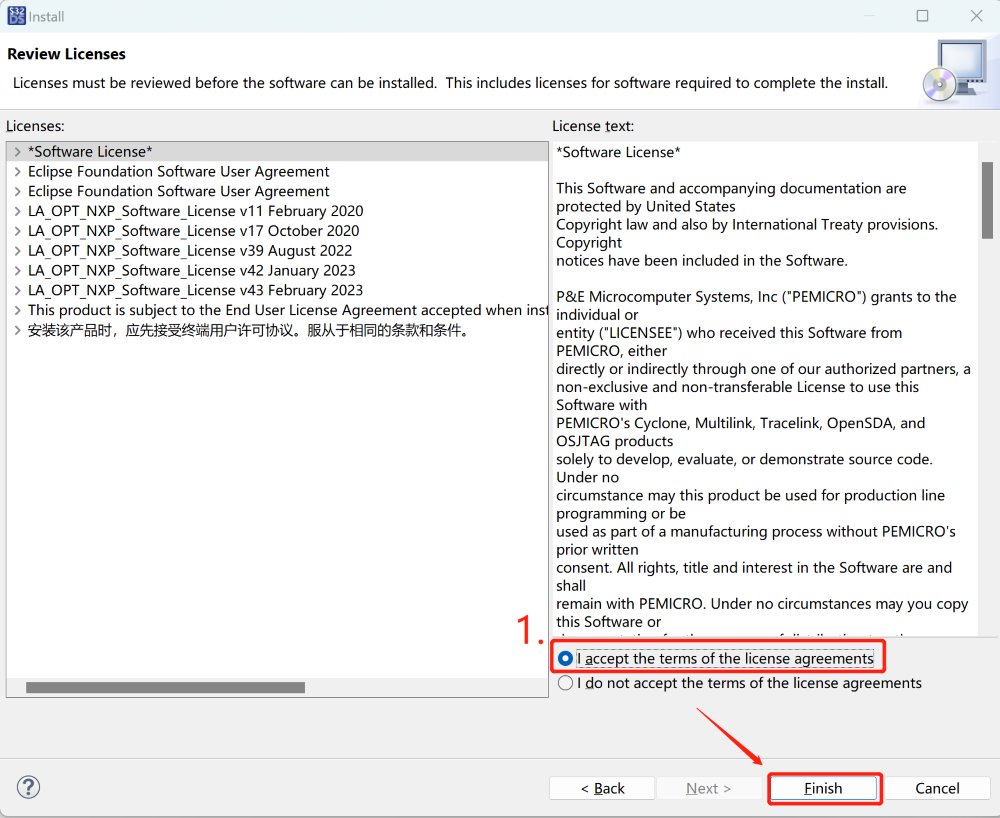
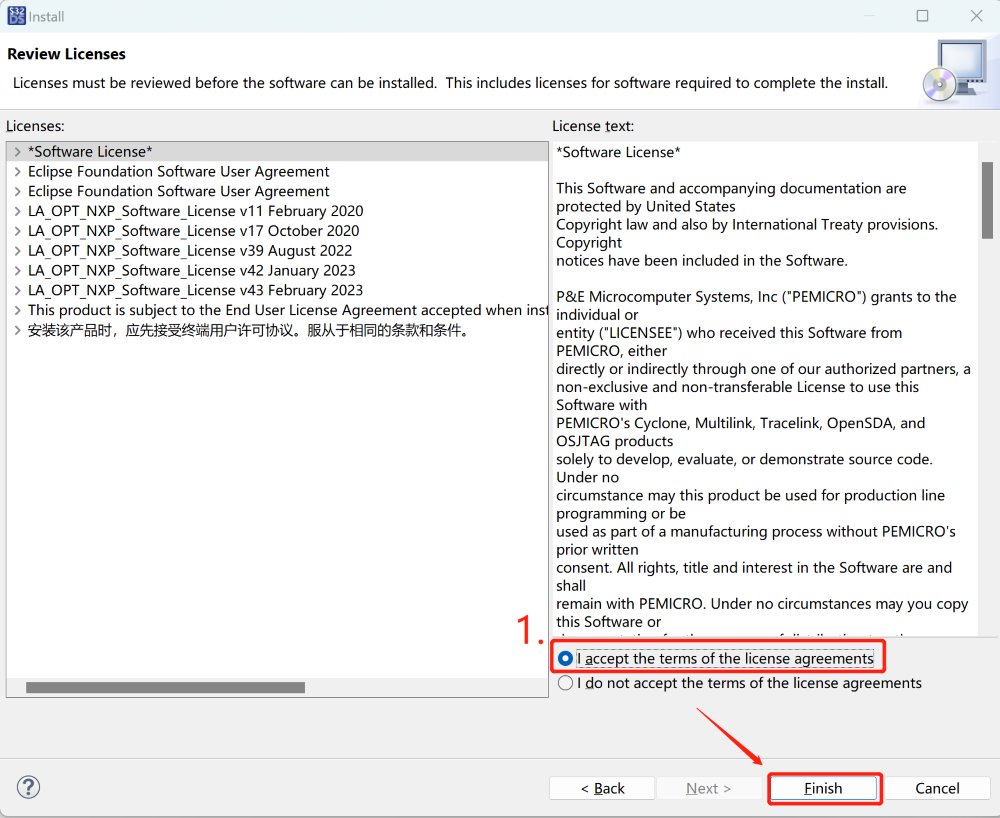
图 2.2.6
3、等待 S32DS 安装完之后,点击 “Restart Now”,S32DS 3.5 软件会自动重启。
4、重复步骤 1 加载 RTD 包,参考基础开发包的安装完成 RTD 包的加载,其中所安装的选择项目如下图 2.2.7 所示。
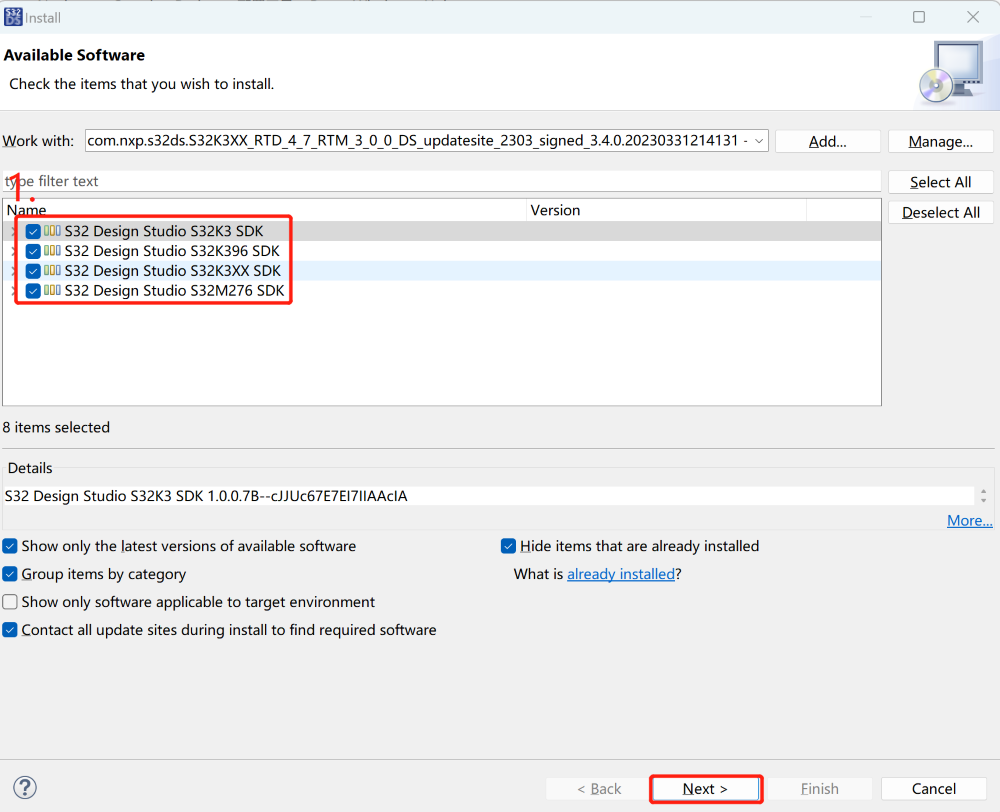
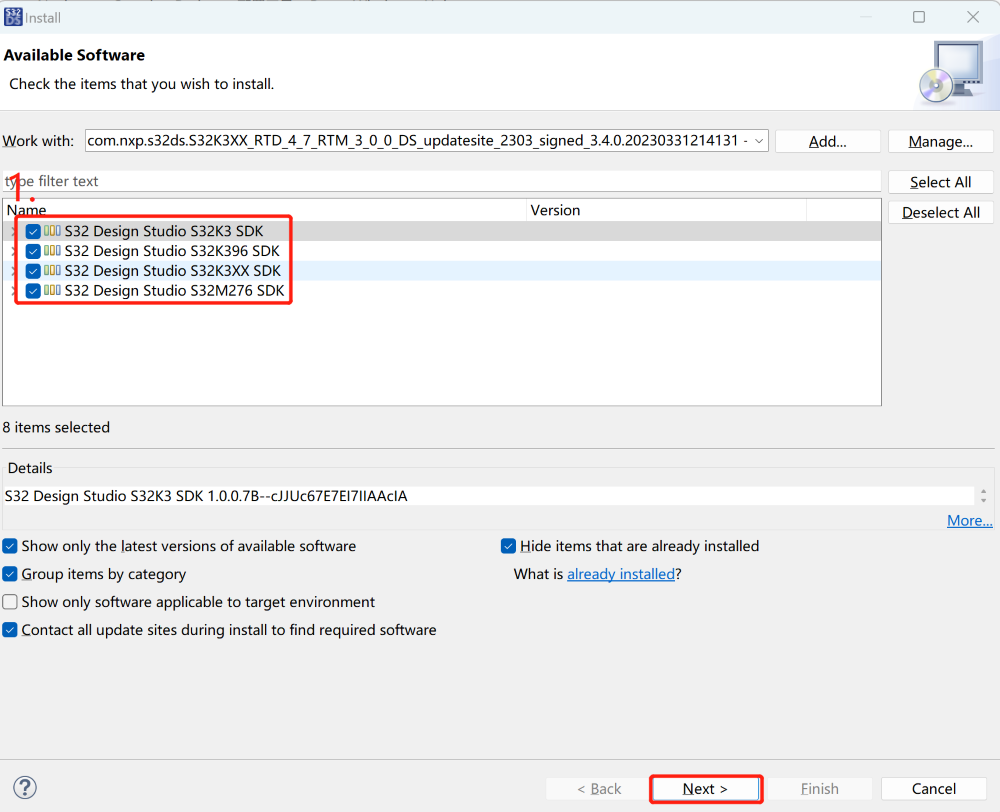
图 2.2.7 选取 SDK 界面
3) 导入示例程序,并编译。1、打开 S32DS 3.5,进入菜单栏“File->New->S32DS Project from Example”,进入如下图 3.1 所示界面,选择相应的例程(若没有出现 S32K344 的例程,则需要重新加载 RTD 包),点击“Finish”。
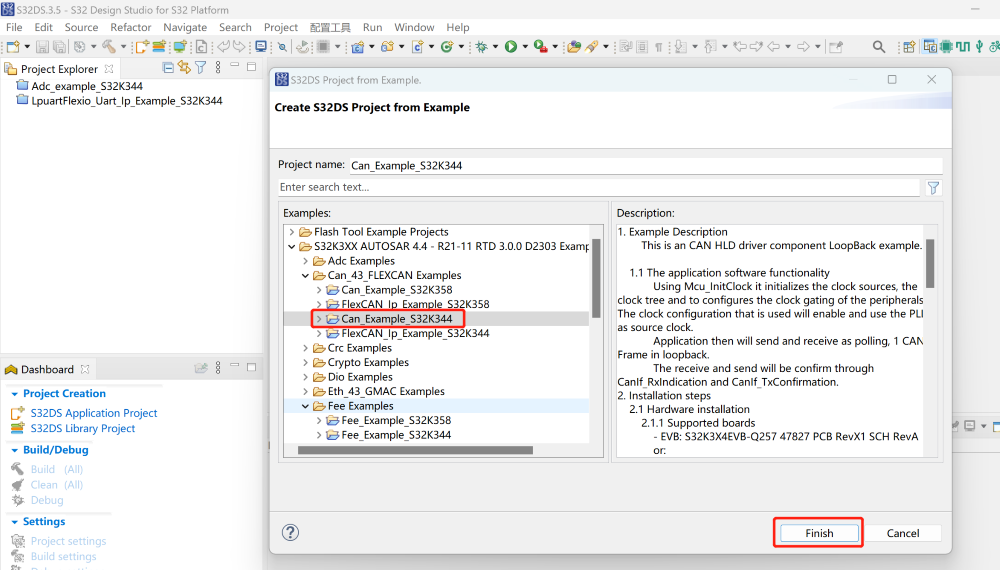
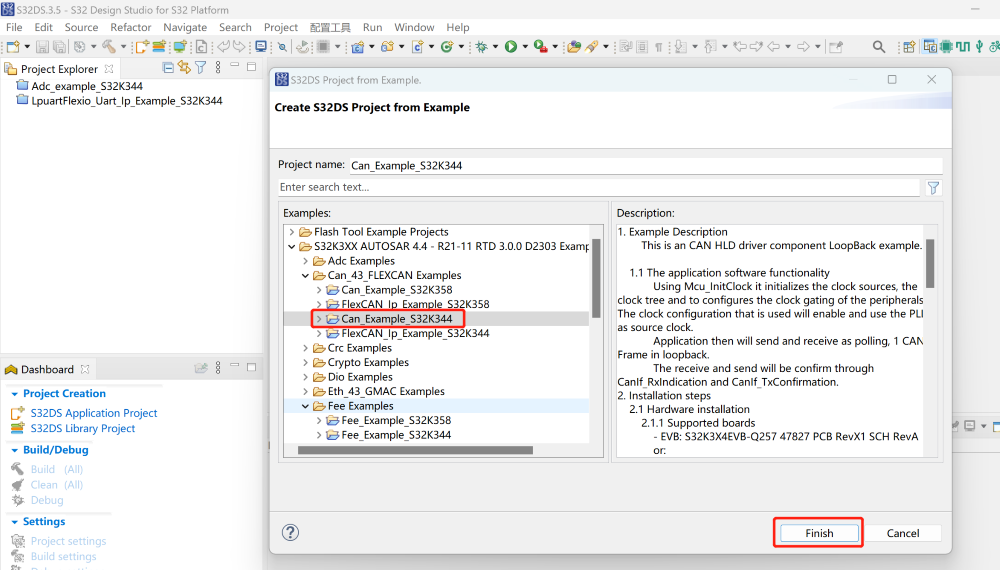
图 3.1 选取程序例程界面
2、如图 3.2 所示,双击 .mex 文件,进入到配置界面。
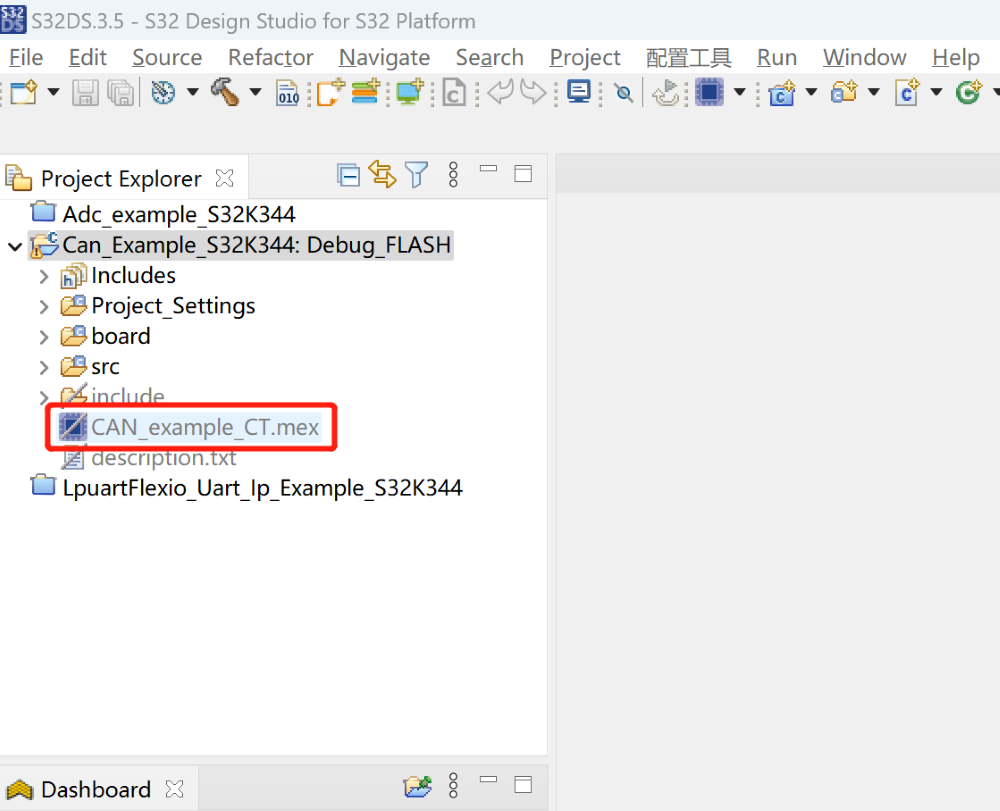
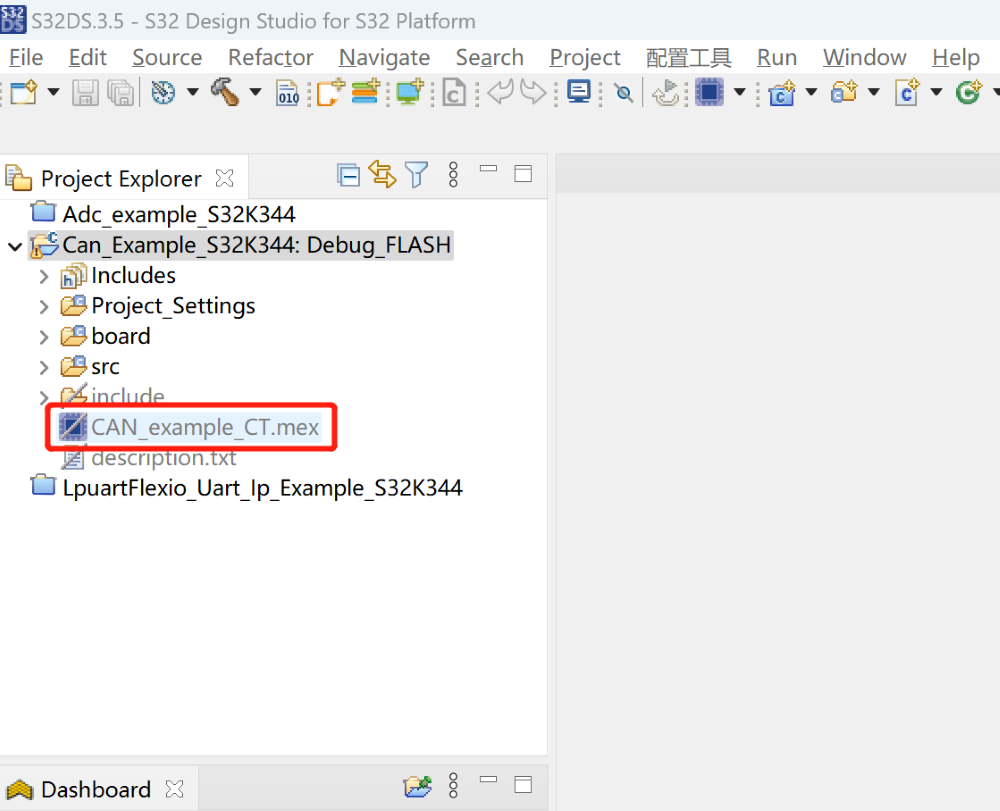
图3.2
3、如图 3.3 所示,点击“更新源代码”,并在接下来出现的界面点击“OK”。
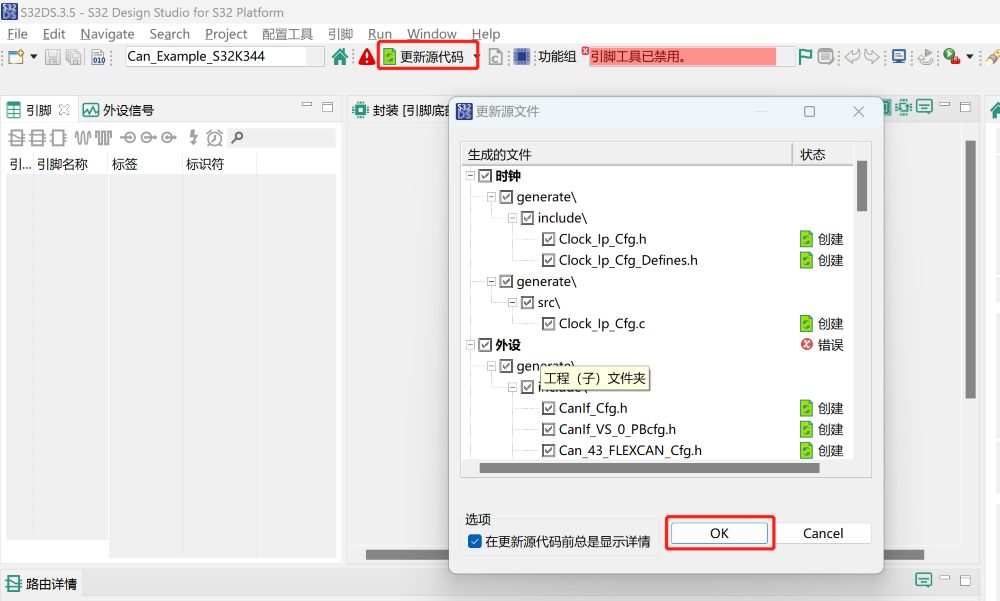
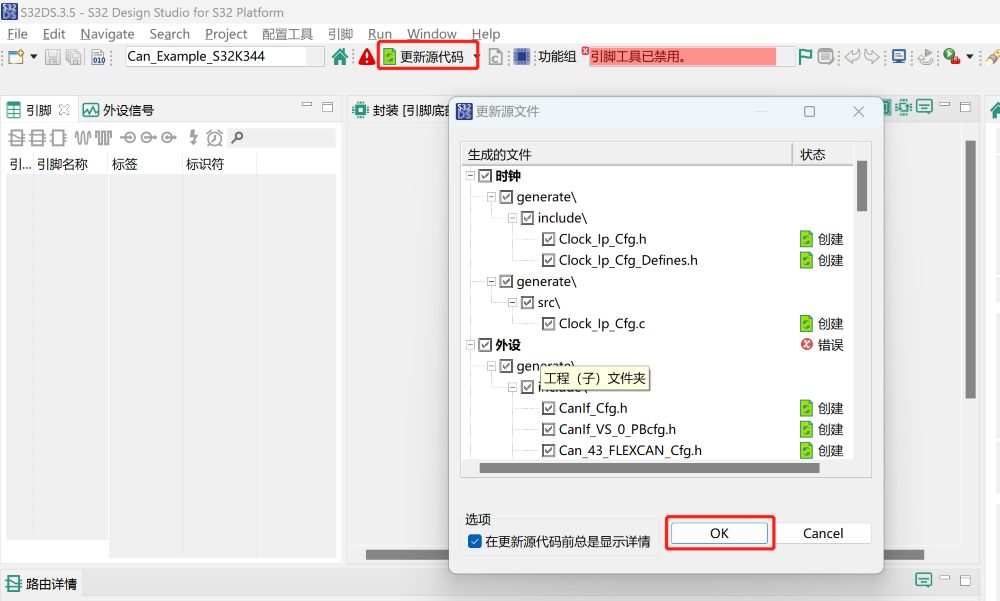
图 3.3 配置界面
4、点击右上角的“C/C++”图标,返回程序编写界面。
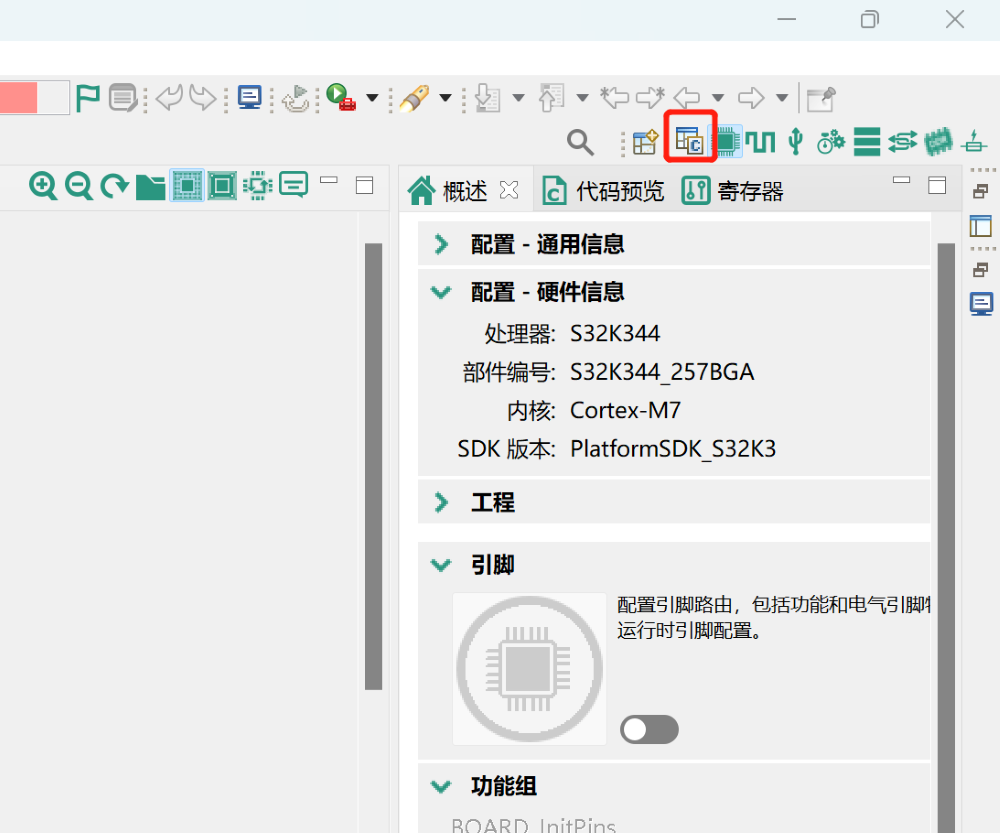
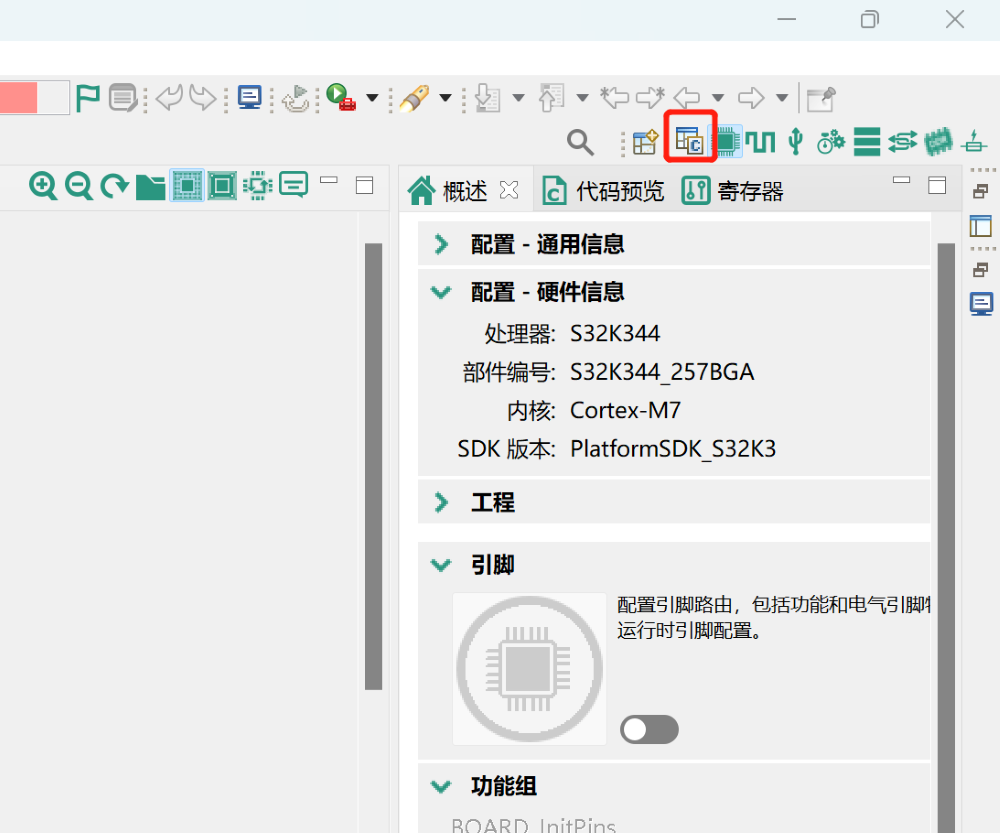
图 3.4
5、如图 3.5 所示,更新源代码之后,会重生成一些文件,点击左上角的编译按钮,等待几秒之后右下角会显示程序编译完成。
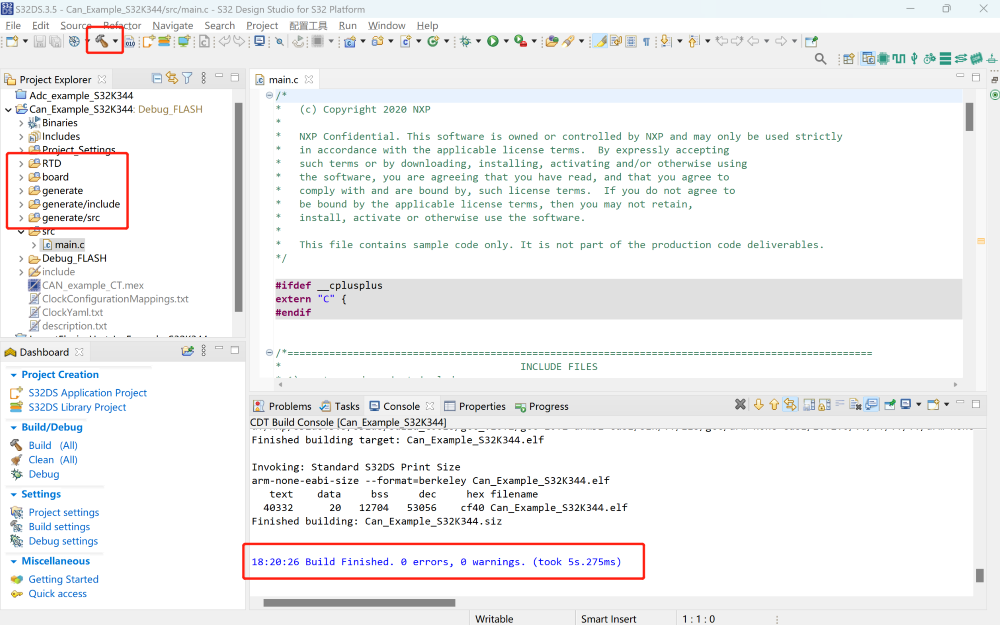
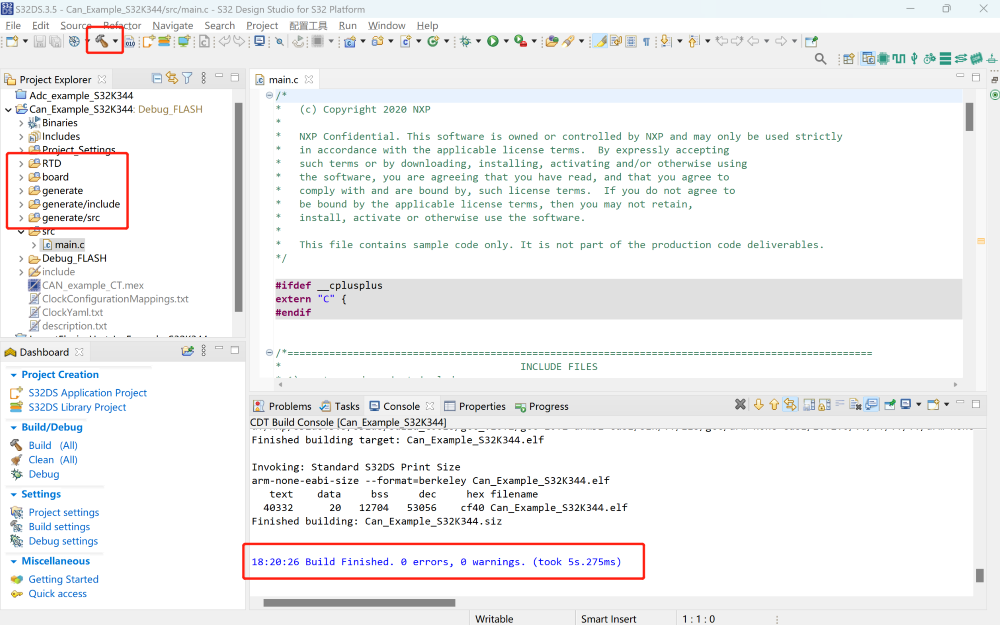
图 3.5 程序编译界面
6、至此,S32K344 的开发环境搭建完成。
三、参考文献
[1] NXP_S32K3XX_RTD开发环境搭建引导.pdf
[2] S32DS_Installation_Guide.pdf
评论